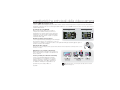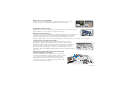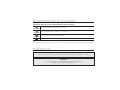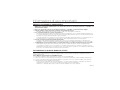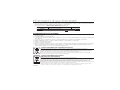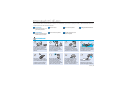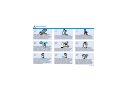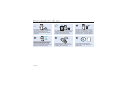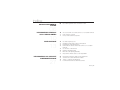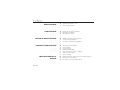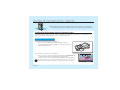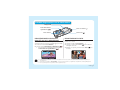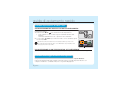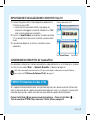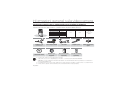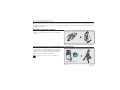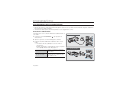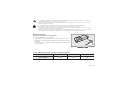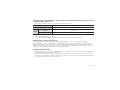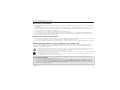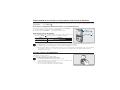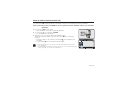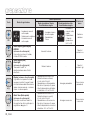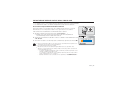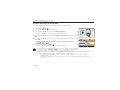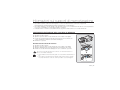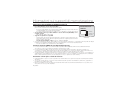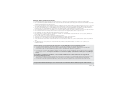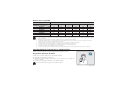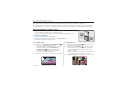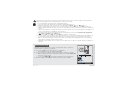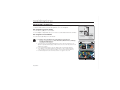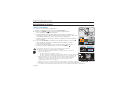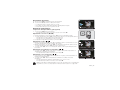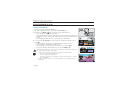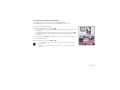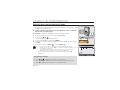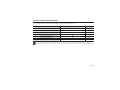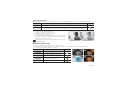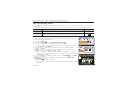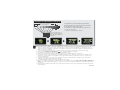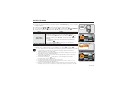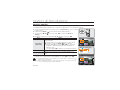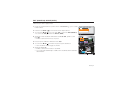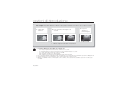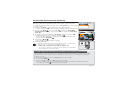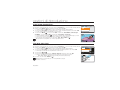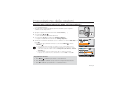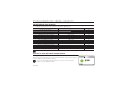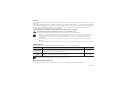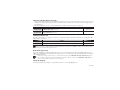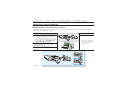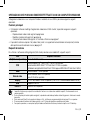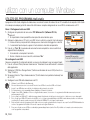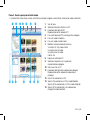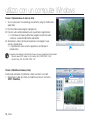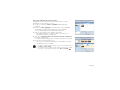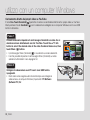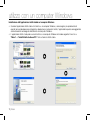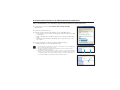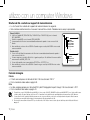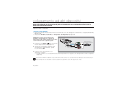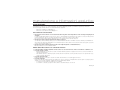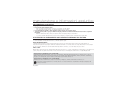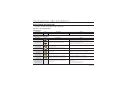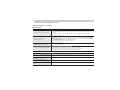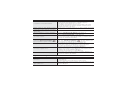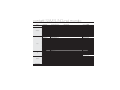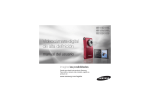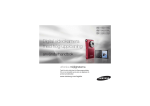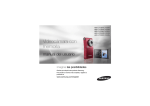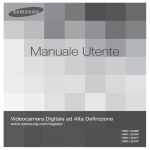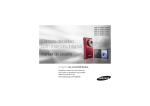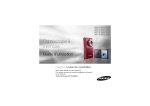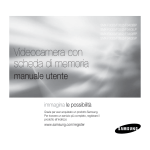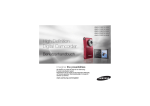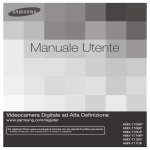Download Samsung HMX-U10EP User Manual
Transcript
Videocamera digitale
ad alta definizione
manuale utente
immagina le possibilità
Grazie per aver acquistato un prodotto Samsung.
Per ricevere un servizio più completo, registrare
il prodotto all'indirizzo
www.samsung.com/register
HMX-U10BP/U100BP
HMX-U10RP/U100RP
HMX-U10EP/U100EP
HMX-U10UP/U100UP
HMX-U10SP/U100SP
caratteristiche principali della videocamera
Adottato CMOS 10 megapixel (1/2.3”)
Il sensore CMOS da 10 megapixel di questa videocamera cattura i momenti importanti e li registra in modo estremamente
dettagliato. A differenza dei sensori di immagine CCD tradizionali, i sensori CMOS richiedono minore potenza, aumentando l’
efficienza delle batterie.
Prestazioni video Full HD1080
Questa videocamera utilizza la tecnologia di
compressione avanzata H.264 per ottenere la
qualità video più chiara in rapporto alla capacità di
registrazione. La sua risoluzione Full HD visualizza
le immagini più chiare rispetto a quelle con qualità
standard normale (SD).
Definizione standard (SD)
Alta definizione (Full HD)
1920
720
1080
480
Qualità fotografica da 10 megapixel
<Videocamera Full HD Wide (1080p/16:9)>
<Videocamera digitale standard (480p)>
La tecnologia Pixel Rising Samsung produce immagini
fisse ad alta risoluzione che mantengono i colori e la
risoluzione con dettagli eccezionali. Il risultato è una qualità dell’immagine da 10 megapixel uguale a
quella di una videocamera digitale.
Dimensioni ultra compatte
Spessa circa 1,5 cm e larga 5,6 cm, questa videocamera è ultra compatta e facile da portare con sé,
in borsa o in tasca.
Navigazione con comando a sfioramento
Questa videocamera ha adottato la tecnologia con
tasto a sfioramento per navigare comodamente tra
menu e funzioni.
Potente per UGC (User-Generated Contents)
Fornisce una modalità aggiuntiva progettata
specificatamente per condividere non soltanto
televisori, ma anche computer, post sul Web e
altri dispositivi mobili come PMP, supportando
un ambiente ottimale per la registrazione e la
riproduzione per YouTube, PMP, etc.
ii_Italian
<Televisore HD>
1920x1080 30p
1280x720 60p
1280x720 30p
<PC/Web/dispositivo mobile>
1280x720 60p
1280x720 30p
720x480 60p
<TV normale>
720x480 60p
Questa videocamera utilizza il sistema NTSC per la codifica video.
Ma l’effettivo formato ottenuto dipende dalle impostazioni effettuate
dall’utente. ²page 43
Ripresa di scene personalizzate
In modo scena, sono già impostate le opzioni giuste per ogni scena, così è
possibile selezionarne una qualsiasi e fare riprese in modo semplice.
Registrazione ad alta velocità
Questa videocamera può registrare fino a 120 fotogrammi al secondo (fps). Inoltre, il
video registrato può essere riprodotto a bassa velocità (x1/2).
Interfaccia utente di facile uso
Progettata per garantire un utilizzo facile ed ottimizzato grazie alla sua configurazione
ergonomica, che comprende un layout di tasti personalizzabili per le funzioni di
registrazione/riproduzione e per le funzioni frequentemente utilizzate. La nuova
interfaccia grafica utente, oltre ad essere di facile utilizzo, si presenta anche con un aspetto nuovo e originale.
La registrazione a intervalli coglie l’attimo
Utilizzando la cattura selettiva dei fotogrammi, questa funzione consente
di registrare per lunghi periodi di tempo in modo da vedere gli effetti di una
registrazione a lungo termine condensati in un periodo più breve. Per registrare
documentari artistici oppure video caratteristici come il passaggio di nuvole,
fiori che sbocciano o germogli che crescono. Questa funzione può essere
utilizzata per girare video UGC (User-Generated Contents), programmi formativi
o altri scopi.
Utile per girare video UGC (User-Generated Contents)
Libertà di condividere i contenuti!
Il software di editing integrato Intelli-studio fa sì che l’utente
non debba più installare un software separato sul PC, creando
una comoda connessione semplicemente tramite un cavo
USB. Intelli-studio permette anche di caricare direttamente i
contenuti su YouTube. La condivisione dei contenuti con gli
amici non mai stata tanto semplice.
Italian_iii
avvertenze per la sicurezza
Significato delle icone e dei simboli utilizzati in questo manuale:
Indica rischio di morte o di gravi lesioni personali.
AVVERTENZA
Indica un potenziale rischio di danni a cose o persone.
ATTENZIONE
ATTENZIONE
Precauzioni di sicurezza di base per ridurre il rischio di incendio, esplosione, scosse elettriche o lesioni
personali durante l'utilizzo della videocamera:
Suggerimenti o riferimenti utili relativi al funzionamento della videocamera.
Questi cartelli di avviso servono ad evitare incidenti a voi e agli altri.
Seguirli scrupolosamente. Dopo aver letto questa sezione, conservarla in un luogo sicuro per eventuali consultazioni future.
precauzioni
Avvertenza!
Questa videocamera deve essere sempre collegata a una presa di rete con collegamento a terra.
Attenzione!
Per scollegare l'apparecchio dalla corrente, estrarre la spina dalla presa;
la spina può essere utilizzata immediatamente.
iv_Italian
informazioni d’uso importanti
PRIMA DI UTILIZZARE LA VIDEOCAMERA
• Questa videocamera registra filmati in formato Main Profile H.264 e in HD-VIDEO (video ad alta definizione) o SD•
•
•
•
•
VIDEO (video a definizione standard). Notare che questa videocamera con scheda di memoria non è compatibile con
altri formati video digitali.
Notare che questa videocamera con scheda di memoria non è compatibile con altri formati video digitali.
Prima di registrare un video importante, effettuare una registrazione di prova.
- Riprodurre quanto registrato per assicurarsi che video e audio siano stati registrati correttamente.
Per i contenuti registrati non è previsto alcun rimborso:
- Samsung non prevede alcun rimborso dei danni provocati da una registrazione che non sia stata effettuata normalmente, né
se i contenuti registrati non possono essere riprodotti a causa di un difetto della videocamera con scheda di memoria. Inoltre,
Samsung non è responsabile delle immagini e dei suoni registrati.
- I contenuti registrati possono andare persi a causa di errori nel maneggiare questa videocamera con scheda di memoria o la
scheda di memoria, ecc. Samsung non è tenuta a risarcire i danni causati dalla perdita dei contenuti registrati.
Fare una copia di riserva dei dati registrati più importanti.
- Proteggere i dati registrati più importanti copiando i file su un PC. Si raccomanda di copiarli dal PC su altri supporti di
registrazione, in modo che vi rimangano memorizzati. Vedere la guida per l'installazione del software e la connessione USB.
Copyright: Notare che questa videocamera con scheda di memoria è concepita esclusivamente per un uso privato.
- I dati registrati sulla scheda di memoria di questa videocamera che utilizza altri supporti o apparecchi digitali/analogici
sono protetti da copyright e non possono pertanto essere utilizzati senza il permesso di chi detiene il copyright, se non per
intrattenimento personale. Anche se si registra un evento come una mostra, uno spettacolo o un'esibizione per intrattenimento
personale, si raccomanda vivamente di chiedere prima l'autorizzazione.
INFORMAZIONI SU QUESTO MANUALE UTENTE
Grazie per aver acquistato una videocamera Samsung. Prima di utilizzare la videocamera, leggere attentamente questo manuale
utente e tenerlo a portata di mano per eventuali consultazioni future. Se la videocamera non funziona correttamente, vedere la
risoluzione dei problemi.
Questo Manuale utente riguarda i modelli HMX-U10/U100.
• Le illustrazioni utilizzate in questo manuale utente si riferiscono al modello HMX-U10.
• Pertanto, è possibile che le schermate del presente manuale non corrispondano perfettamente a quelle visualizzate sul display LCD.
• I progetti e le specifiche relativi ai supporti di memorizzazione e agli altri accessori sono soggetti a modifiche senza preavviso.
• In questo manuale vengono utilizzati i seguenti termini:
- ‘Scena’ si riferisce ad un’unità video che parte dal punto in cui si preme il tasto Avvio/Arresto registrazione per avviare la
registrazione fino al punto in cui lo si preme nuovamente per mettere in pausa la registrazione.
- I termini ‘foto’ e ‘immagine fissa’ vengono usati in modo intercambiabile con lo stesso significato.
Italian_v
informazioni d’uso importanti
• Nelle descrizioni delle funzioni in questo manuale utente, l’icona di visualizzazione a video o il simbolo tra parentesi significa che
questo apparirà sullo schermo quando si imposta la funzione corrispondente.
Es.) Voce di sottomenu di “Video Quality” (Qualità video). ²pagina 44
Voce
Super Fine
Indice
Registra con la massima qualità.
(Se impostata, sullo schermo apparirà l’icona corrispondente (
OSD
)).
AVVERTENZE RELATIVE AI MARCHI
• Tutti i nomi commerciali e i marchi registrati citati in questo manuale o in altri documenti forniti con i prodotti Samsung sono dei
rispettivi proprietari.
• Il logo SD e SDHC è un marchio registrato.
• I logo Microsoft®, Windows®, Windows Vista® e DirectX® sono marchi o marchi registrati di Microsoft Corporation negli Stati Uniti
•
•
•
•
•
•
e/o in altri Paesi.
I logo Intel®, Core™, e Pentium® sono marchi o marchi registrati di Intel Corporation negli Stati Uniti e in altri Paesi.
Macintosh, Mac OS è marchio o marchio registrato di Apple Inc. negli Stati Uniti e/o in altri Paesi.
YouTube è un marchio di Google Inc.
Flickr™ è un marchio di Yahoo! Inc.
Adobe, il logo Adobe e Adobe Acrobat sono marchi registrati o marchi di Adobe Systems Incorporated negli USA e/o in altri Paesi.
Tutti i nomi dei prodotti menzionati all’interno del documento sono marchi o marchi registrati dei rispettivi proprietari. Inoltre, in
questo manuale i simboli “™” e “®” non sono indicati in ogni singolo caso.
CORRETTO SMALTIMENTO DELLE BATTERIE DEL PRODOTTO
(Applicabile nei paesi dell’Unione Europea e in altri paesi europei con sistemi di conferimento differenziato delle batterie.)
Il marchio riportato sulla batteria o sulla sua documentazione o confezione indica che le batterie di questo prodotto non devono essere
smaltite con altri rifiuti domestici al termine del ciclo di vita. Dove raffigurati, i simboli chimici Hg, Cd o Pb indicano che la batteria
contiene mercurio, cadmio o piombo in quantità superiori ai livelli di riferimento della direttiva UE 2006/66. Se le batterie non vengono
smaltite correttamente, queste sostanze possono causare danni alla salute umana o all’ambiente.
Per proteggere le risorse naturali e favorire il riutilizzo dei materiali, separare le batterie dagli altri tipi di rifiuti e riciclarle utilizzando il
sistema di conferimento gratuito previsto nella propria area di residenza.
CORRETTO SMALTIMENTO DEL PRODOTTO
(RIFIUTI ELETTRICI ED ELETTRONICI)
(Applicabile nell’Unione Europea e in altri paesi europei con sistema di raccolta differenziata)
Il marchio riportato sul prodotto, sugli accessori o sulla documentazione indica che il prodotto e i relativi accessori elettronici (quali
caricabatterie, cuffia e cavo USB) non devono essere smaltiti con altri rifiuti domestici al termine del ciclo di vita. Per evitare eventuali
danni all’ambiente o alla salute causati dall’inopportuno smaltimento dei rifiuti, si invita l’utente a separare il prodotto e i suddetti
accessori da altri tipi di rifiuti e di riciclarli in maniera responsabile per favorire il riutilizzo sostenibile delle risorse materiali.
Gli utenti domestici sono invitati a contattare il rivenditore presso il quale è stato acquistato il prodotto o l’ufficio locale preposto per tutte
le informazioni relative alla raccolta differenziata e al riciclaggio per questo tipo di materiali.
Gli utenti aziendali sono invitati a contattare il proprio fornitore e verificare i termini e le condizioni del contratto di acquisto. Questo
prodotto e i relativi accessori elettronici non devono essere smaltiti unitamente ad altri rifiuti commerciali.
vi_Italian
precauzioni d’uso
Le precauzioni di sicurezza indicate in basso sono finalizzate a prevenire lesioni personali o danni materiali. Attenersi
scrupolosamente alle istruzioni indicate.
ATTENZIONE
Indica rischio di morte o di
gravi lesioni personali.
Azione vietata.
Non toccare il prodotto.
AVVERTENZA
Indica un potenziale rischio
di danni a cose o persone
Non smontare il prodotto.
Questa precauzione deve
essere rispettata.
Scollegare dall’alimentazione.
ATTENZIONE
SAND
L’utilizzo della videocamera in luoghi
dove la temperatura è superiore
a 60°C(140°F) può provocare
un incendio. L’esposizione della
batteria a temperature elevate può
provocare un’esplosione.
Evitare l’infiltrazione di acqua
o di sostanze metalliche e
infiammabili nella videocamera
o nell’adattatore CA. Questo può
comportare un rischio di incendio.
Tenere lontane sabbia e
polvere! Se nella videocamera o
nell’adattatore CA entrano sabbia
fine o polvere, possono verificarsi
malfunzionamenti o difetti.
Non tenere il display LCD
puntato direttamente verso
il sole. Questo potrebbe
provocare lesioni all’occhio,
nonché malfunzionamenti alle
parti interne del prodotto.
Non piegare eccessivamente
il cavo di alimentazione e non
danneggiare l’adattatore CA
posizionandovi sopra oggetti
pesanti. Vi può essere rischio di
incendio o di scossa elettrica.
Non scollegare l’adattatore
CA tirandolo dal cavo di
alimentazione, poiché questo
potrebbe danneggiare l’adattatore.
OI
L
Non sovraccaricare le prese
a parete o i cavi di prolunga
perché questo implica un
rischio d’incendio o di scossa
elettrica.
Attenzione all’olio! Se nella
videocamera o nell’adattatore
CA si infiltra dell’olio, possono
verificarsi scosse elettriche,
malfunzionamenti o difetti.
Italian_vii
precauzioni d’uso
Non utilizzare l’adattatore CA se ha dei cavi o dei
fili danneggiati, tagliati o rotti. In caso contrario vi è
rischio di incendio o di scossa elettrica.
Non collegare l’adattatore CA finché il
connettore non è inserito fino in fondo oppure
gli spinotti sono in parte ancora visibili.
Non pulirla mai con liquidi detergenti
o con analoghe sostanze chimiche.
Non spruzzare detergenti spray
direttamente sulla videocamera.
Tenere la videocamera lontano dall’acqua
quando la si utilizza vicino a una spiaggia o
a una piscina o quando piove. Vi è rischio
di malfunzionamento o di scossa elettrica.
Tenere la batteria al litio o la scheda di
memoria usata fuori dalla portata dei bambini.
In caso di ingerimento accidentale della
batteria al litio o della scheda di memoria,
consultare immediatamente un medico.
Non tentare di smontare, riparare
o manomettere la videocamera o
l’adattatore CA per evitare rischio di
incendio o di scossa elettrica.
Non collegare o scollegare il cavo di
alimentazione con le mani bagnate.
Vi è rischio di scossa elettrica.
Tenere scollegato il cavo di alimentazione
quando non è utilizzato o durante temporali
con lampi per evitare rischi di incendio.
Durante la pulizia dell’adattatore CA,
scollegare il cavo di alimentazione
per evitare rischi di malfunzionamenti
o di scossa elettrica.
Se la videocamera emette suoni anomali
o odori o fumi, scollegare immediatamente
il cavo di alimentazione e contattare il
centro di assistenza Samsung. Vi è rischio
di incendio o di lesioni personali.
Se la videocamera ha un malfunzionamento,
scollegare immediatamente l’adattatore CA o
la batteria dalla videocamera per evitare un
incendio o lesioni.
viii_Italian
AVVERTENZA
Evitare di esercitare una forte pressione
sulla superficie dell’LCD, o di urtarlo o
scalfirlo con un oggetto affilato. Se si preme
la superficie del display LCD, è possibile
che l’immagine risulti disomogenea.
Evitare di far cadere la videocamera, la
batteria, l’adattatore CA o gli altri accessori
o di esporli a forti vibrazioni o urti. Questo
può provocare malfunzionamenti o lesioni.
Evitare di far cadere la videocamera, la
batteria, l’adattatore CA o gli altri accessori
o di esporli a forti vibrazioni o urti. Questo
può provocare malfunzionamenti o lesioni.
Non avvicinare la videocamera alla sabbia
o all’acqua durante le riprese effettuate in
spiaggia o in piscina o quando si registra in
una giornata di pioggia. In caso contrario vi
è rischio di incendio o di scossa elettrica.
Non lasciare la videocamera in un veicolo
chiuso per lunghi periodi di tempo se la
temperatura esterna è molto elevata.
Non esporre la videocamera a fuliggine o
vapore. Una fuliggine spessa o un denso
vapore potrebbero danneggiare il corpo della
videocamera o causarne il malfunzionamento.
Non utilizzare la videocamera vicino a gas di
scarico densi generati da motori a benzina
o diesel, o a gas corrosivi come l’acido
solfidrico.Questo può provocare la corrosione
dei terminali esterni o interni, impedendo il
normale funzionamento.
Non esporre la videocamera in luoghi in cui
vengono utilizzati insetticidi. L’insetticida che
penetra nella videocamera può pregiudicare
il normale funzionamento del prodotto.
Prima di utilizzare l’insetticida, spegnere la
videocamera e coprirla con un foglio di vinile.
Non esporre la videocamera a sbalzi
improvvisi di temperatura o a luoghi
umidi. Vi è inoltre rischio di provocare
difetti o scosse elettriche se la si utilizza
all’aperto durante temporali con lampi.
Italian_ix
precauzioni d’uso
Non pulire il corpo della videocamera
con benzene o diluenti. Il rivestimento
esterno potrebbe staccarsi o la
superficie del corpo esterno potrebbe
deteriorarsi.
Utilizzare esclusivamente accessori approvati
da Samsung. L’utilizzo di prodotti provenienti
da costruttori diversi potrebbe dare origine a
problemi quali surriscaldamento, incendio,
esplosione, scosse elettriche o lesioni personali,
causati da anomalie di funzionamento.
x_Italian
Non utilizzare la videocamera vicino a un
televisore o alla radio: Questo potrebbe
provocare disturbi sullo schermo
televisivo o alle trasmissioni radio.
Non utilizzare la videocamera vicino a
emettitori di forti onde radio o a campi
magnetici, come altoparlanti o motori di
grandi dimensioni. I rumori potrebbero
sentirsi nel video o nell’audio registrati.
Posizionare la videocamera su una
superficie stabile in un luogo provvisto
di aperture per la ventilazione.
Tenere separati i dati importanti.
Samsung non è responsabile per la
perdita di dati.
indice
GUIDA DI AVVIAMENTO
RAPIDO
06
È possibile registrare video in formato H.264!
10
11
12
Accessori forniti con la videocamera con scheda di memoria
Parte anteriore e destra
Lato posteriore/sinistro/superiore
13
13
14
19
19
20
23
25
Uso della cinghia a polso
Installazione della videocamera sul treppiede
Collegamento dell’alimentazione
Funzionamento di base della videocamera con scheda di
memoria
Uso del tasto a sfioramento
Indicatori del display LCD
Menu di scelta rapida (guida OK)
Impostazione iniziale: data e ora & lingua OSD
27
28
30
31
Inserimento/estrazione della scheda di memoria
Scelta di una scheda di memoria adatta
Tempo e capacità di registrazione
Posizionamento di base della videocamera
06
INFORMAZIONI GENERALI
SULLA VIDEOCAMERA
10
13
PREPARAZIONE
INFORMAZIONI SUI SUPPORTI
DI MEMORIZZAZIONE
27
Italian_03
indice
32
34
Registrazione di video o foto
Zoom avanti e indietro
RIPRODUZIONE
35
36
38
Cambio del modo di riproduzione
Riproduzione di filmati
Visualizzazione di foto
OPZIONI DI REGISTRAZIONE
40
41
42
Modifica delle impostazioni del menu
Voci del menu registrazione
Uso delle voci del menu registrazione
OPZIONI DI RIPRODUZIONE
48
49
50
51
53
54
54
Voci del menu riproduzione
Delete (elimina)
Protect (proteg.)
Modifica: divide (dividi)
Share mark (contrassegno condividi)
Slide show (presentaz.)
File info (info file)
IMPOSTAZIONE DELLE
OPZIONI
55
56
56
Modifica delle impostazioni nel menu “settings (impost.)”
Impostazione voci di menu
Uso delle voci del menu impostazioni
REGISTRAZIONE
32
35
40
48
55
04_Italian
indice
UTILIZZO CON UN COMPUTER
WINDOWS
62
63
62
64
71
COLLEGAMENTO AD ALTRI
DISPOSITIVI
73
75
76
Collegamento a un televisore
Visualizzazione sullo schermo TV
Registrazione (duplicazione) delle immagini su videoregistratore o registratore DVD/HDD
77
78
78
Manutenzione
Informazioni aggiuntive
Utilizzo della videocamera con scheda di memoria all’estero
RISOLUZIONE DEI PROBLEMI
79
Risoluzione dei problemi
SPECIFICHE
88
Specifiche
73
MANUTENZIONE E
INFORMAZIONI AGGIUNTIVE
77
79
88
Verifica del tipo di computer
Operazioni che possono essere effettuate con un computer
windows
Utilizzo del programma intelli-studio
Utilizzo come dispositivo di memorizzazione rimovibile
Italian_05
guida di avviamento rapido
+ Questa Guida di avviamento rapido introduce il funzionamento e le funzioni di
base della videocamera. Per ulteriori informazioni, vedere le pagine di riferimento.
È POSSIBILE REGISTRARE VIDEO IN FORMATO H.264!
È possibile registrare video in formato H.264, conveniente per la trasmissione di e-mail e la condivisione con
amici e parenti. Con la videocamera è anche possibile scattare foto.
PASSO1: Preparazione
1. Inserire la scheda di memoria. ²pagina 27
• Con questa videocamera è possibile utilizzare schede di
memoria SDHC (SD ad alta capacità) o schede di memoria SD
disponibili in commercio.
2. Controllare lo stato di carica della batteria.
• Dopo aver acceso la videocamera premendo il tasto di accensione ( ),
controllare il livello di carica della batteria sul display LCD.
• Se necessario, caricare la batteria usando l’adattatore CA. ²pagina 14
Questa videocamera è dotata di una batteria integrata. In questo modo è possibile
caricare la batteria collegando l’adattatore CA senza dover sostituire le batterie.
06_Italian
134Min
STBY
01/JAN/2009 00:00
3058
PASSO2: Registrazione con la videocamera
Display LCD
Tasto Avvio/arresto
)
registrazione (
Tasto di zoom
REGISTRAZIONE DI VIDEO CON
QUALITÀ HD (ALTA DEFINIZIONE)
La videocamera utilizza la tecnologia di compressione
avanzata H.264 per ottenere la qualità video più nitida.
1. Premere il Tasto di accensione ( ).
2. Premere il tasto avvio/arresto registrazione (
).
• Per arrestare la registrazione, premere il tasto
di avvio/arresto registrazione (
).
134Min
•
•
Tasto Foto (
)
)
REGISTRAZIONE DI FOTO
La videocamera può scattare foto di alta qualità in
formato 4:3 o 16:9.
1. Premere il Tasto di accensione ( ).
2. Premere a metà il tasto Foto ( ) per verificare l’
immagine ottenuta.
3. Quando si è pronti, premere il tasto Foto ( ) fino
in fondo.
0:00:03
01/JAN/2009 00:00
•
Tasto accensione (
3058
01/JAN/2009 00:00
La videocamera è compatibile con il formato di registrazione H.264 che realizza una codifica efficiente di video di alta qualità con
capacità inferiore.
L’impostazione predefinita è “720/60p (Fine)”. È anche possibile registrare con qualità video SD (definizione standard). ²pagina 43
Non è possibile registrare foto quando si stanno registrando video.
Italian_07
guida di avviamento rapido
PASSO3: Riproduzione di video o foto
VISUALIZZAZIONE DEL DISPLAY LCD DELLA VIDEOCAMERA
La visualizzazione dell’indice delle miniature consente di trovare rapidamente le
registrazioni desiderate.
1. Premere il tasto Modo ( ) per selezionare il modo di riproduzione.
• I video registrati e le foto scattate vengono visualizzati nell’indice delle
miniature.
La miniatura dell’ultimo file creato o riprodotto viene evidenziata.
2. Toccare il tasto ▲/▼/◄/► per selezionare il video o la foto desiderati, quindi
toccare il tasto OK.
0:00:55
1/10
Questa videocamera è dotata di un solo modo di riproduzione per video e foto.
È possibile riprodurre facilmente video o foto utilizzando la stessa modalità, senza
dover passare da un modo all’altro.
Move
Play
VISUALIZZAZIONE SU UN TELEVISORE AD ALTA DEFINIZIONE
È possibile vedere video estremamente dettagliati, con qualità HD (alta definizione) eccezionale. ²pagina 73
PASSO4: Salvataggio di video o foto registrati
Semplice e divertente! Provate le diverse funzioni di Intelli-studio sul computer Windows.
Usando il programma Intelli-studio, integrato nella videocamera, è possibile importare video/foto sul
computer e modificare o condividere video/ foto con gli amici. ²pagina 64
08_Italian
IMPORTAZIONE E VISUALIZZAZIONE DI VIDEO/FOTO DAL PC
1. Lanciare il programma Intelli-studio collegando la videocamera al
PC attraverso il cavo USB.
• Insieme alla finestra principale di Intelli-studio appare una
schermata di salvataggio di un nuovo file. Facendo clic su “Yes”,
viene avviata la procedura di caricamento.
2. Fare clic su “Import Folders” per importare i file video o le foto dal
PC. La posizione dei file può essere visualizzata sul browser Intellistudio.
3. È possibile fare doppio clic sul file di cui si desidera avviare la
riproduzione.
Directory delle cartelle sul PC
Tasto “Import Folders”
File importati
CONDIVISIONE DI VIDEO/FOTO SU Youtube/Flickr
Per condividere i contenuti con il mondo, caricando foto e video direttamente su un sito Web con un semplice
clic. Fare clic sulla scheda “Share” “Upload to Share Site” sul browser. ➥ pagina 67
Intelli-studio viene eseguito automaticamente sul PC dopo aver collegato la videocamera al computer Windows
(impostando tasto “PC Software: On (Software PC: On)”. ➥ pagina 60
PASSO5: Eliminazione di video o foto
Se il supporto di memorizzazione è pieno, non è possibile registrare nuovi video o nuove foto. Eliminare i dati
relativi ai video o alle foto dal supporto di memorizzazione dopo averli salvati su un computer. A questo punto
è possibile registrare nuovi video o nuove foto sullo spazio libero del supporto di memorizzazione.
Premere il tasto Modo ( ) per passare al modo di riproduzione Premere il tasto Menu ( )
Tasto di comando ▲/▼/◄/►/OK per selezionare “Delete” (Elimina). ➥pagina 49
Italian_0
informazioni generali sulla videocamera
ACCESSORI FORNITI CON LA VIDEOCAMERA CON SCHEDA DI MEMORIA
La videocamera con scheda di memoria di nuova generazione viene fornita con i seguenti accessori. Se uno di questi
elementi risulta mancante dalla confezione, contattare il Centro Assistenza Clienti Samsung.
Nome modello
HMX-U10BP/U100BP
HMX-U10RP/U100RP
HMX-U10EP/U100EP
HMX-U10UP/U100UP
HMX-U10SP/U100SP
Colore
Nero
Rosso
Verde
Viola
Argento
scheda di memoria
Display LCD
Obiettivo
1 slot
Colore
x3.5~x4
(rapporto zoom
digitale)
Adattatore CA
(AA-MA9 type)
Cavo Component/AV
Cavo USB
Cinghia a polso
CD manuale utente
Adattatore per
Treppiede
Borsa da trasporto
(opzionale)
Scheda di memoria
(opzionale)
Guida di avviamento
rapido
• Il contenuto può variare a seconda della regione di vendita.
• Componenti e accessori sono disponibili presso i rivenditori o i centri di assistenza autorizzati SAMSUNG.
SAMSUNG non è responsabile di una vita ridotta delle batterie e di eventuali malfunzionamenti causati dall’uso non autorizzato di
accessori quali l’adattatore CA.
• La scheda di memoria non è inclusa. Vedere pagina 28 per le schede di memoria compatibili con la videocamera con scheda di memoria.
• La videocamera comprende il CD del manuale utente e la Guida di avviamento rapido (stampata).
10_Italian
PARTE ANTERIORE E DESTRA
Display LCD
Tasto Foto ( )
Tasto Modo ( )
)
Tasto di avvio/arresto registrazione (
Altoparlante integrato
Tasti a sfioramento
ⓐ Tasto Indietro ( )
ⓑ Tasto ▲ (zoom-Grandangolo) /
▼ (zoom-Teleobiettivo) / ◄ / ► / OK
ⓒ Tasto Share ( )
ⓓ Tasto Menu ( )
Tasto di accensione ( )
Indicatore di carica (CHG)
Coperchio connettore DC IN / Scheda di memoria
Tasto Reset
Connettore DC IN
Slot per scheda di memoria
Gancio della cinghia a polso
ⓐ
ⓑ
ⓒ
ⓓ
Italian_11
informazioni generali sulla videocamera
LATO POSTERIORE/SINISTRO/SUPERIORE
Microfono interno
Obiettivo
Connettore Component/AV
Connettore USB
Copriconnettori (Connettore Component/AV,
Connettore USB)
Attacco adattatore per treppiede
ATTENZIONE
12_Italian
Durante la registrazione, prestare attenzione a non
coprire il microfono interno e la lente.
preparazione
Questa sezione informa su ciò che si deve sapere prima di utilizzare questa videocamera con scheda di memoria, ad
esempio come utilizzare gli accessori forniti, come caricare la batteria, come impostare il modo di funzionamento e la
configurazione iniziale.
USO DELLA CINGHIA A POLSO
Attaccare la cinghia e infilare la mano nell'anello della
stringa per impedire che la videocamera si danneggi
cadendo.
INSTALLAZIONE DELLA VIDEOCAMERA SUL TREPPIEDE
In caso di registrazione ad alta velocità o di
autoregistrazione, utilizzare il treppiede per effettuare
le riprese più comodamente. Utilizzare il adattatore per
treppiede fornito con la videocamera per installare l’
apparecchio come indicato nella figura.
Il treppiede è un articolo venduto separatamente.
Adattatore per treppiede
Italian_13
preparazione
COLLEGAMENTO DELL’ALIMENTAZIONE
• È indispensabile caricare la batteria prima di iniziare ad utilizzare la videocamera con scheda di memoria.
• Questa videocamera è dotata di una batteria integrata. In questo modo è possibile caricare la batteria collegando l’adattatore
CA senza dover sostituire le batterie.
• Al momento dell’acquisto, la batteria potrebbe essere leggermente carica.
Caricamento della batteria
La batteria può essere caricata utilizzando l’adattatore CA o il
cavo USB.
1. Premere il tasto di accensione ( ) per spegnere la
videocamera.
2. Aprire il coperchio connettori dell’apparecchiatura.
3. Caricare la batteria utilizzando l’adattatore CA o il cavo
USB.
• L’indicatore di carica (CHG) si accende e inizia il
caricamento.
Quando la batteria è completamente carica, la spia di
carica (CHG) diventa verde. ²pagina 15
Uso dell’adattatore CA
Uso del cavo USB
14_Italian
Collegare correttamente l’adattatore
CA alla videocamera e inserirlo nella
presa a muro.
Collegare correttamente il cavo USB
alla videocamera e, all’altro lato, alla
porta USB di un PC.
Uso dell’adattatore CA
Uso del cavo USB
• Se la temperatura ambiente è troppo bassa, la batteria potrebbe richiedere più tempo per caricarsi o non caricarsi
ATTENZIONE
completamente (in questo caso la luce verde non si accende).
• Prima di collegare l’alimentatore di rete alla videocamera con scheda di memoria, assicurarsi che non vi siano corpi
estranei sulla presa e sulla spina.
• Se si registra all’interno ed è disponibile una presa di corrente, si consiglia di usare l’alimentatore di rete.
• Si consiglia di caricare le batterie in un luogo in cui la temperatura ambiente sia tra 0 °C e 45°C.
• Per effettuare la carica, se si collegano contemporaneamente sia il cavo USB che l’adattatore CA si ottiene lo stesso
risultato che si avrebbe utilizzando solo l’adattatore CA.
• La batteria continua a caricarsi con l’adattatore CA o il cavo USB anche quando l’apparecchio è acceso, ma in questo
caso la ricarica richiede più tempo. Si consiglia di tenere la videocamera spenta durante il caricamento.
Indicatore di carica
Consigli per l’identificazione della batteria
Il colore del LED indica lo stato di carica.
• Se la batteria è stata completamente caricata, l’indicatore è verde.
• Durante la carica della batteria, l’indicatore di carica emette una luce
arancione.
• Se si verifica un errore durante la carica della batteria, l’indicatore di
carica si spegne.
<Indicatore di carica>
Il colore dell’indicatore di carica mostra lo stato di caricamento.
Stato di carica
Colore del LED
Caricamento in corso
Carica completata
Errore
(Arancione)
(Verde)
(Off)
Italian_15
preparazione
Visualizzazione del livello di carica della batteria
Il livello di carica della batteria indica la carica rimanente nella batteria.
Indicatore
del livello
della
batteria
-
Stato
Messaggio
Completamente carica
-
utilizzata dal 20% al 40%
-
utilizzata dal 40% al 60%
-
utilizzata dal 60% al 80%
-
utilizzata dal 80% al 99%
-
Esaurita(lampeggiante): L’apparecchio si
spegnerà entro breve tempo.
Caricare la batteria il più presto possibile.
-
L’apparecchio si spegnerà dopo 3 secondi.
“Low battery”
(Batteria
esaurita)
I valori sopra indicati fanno riferimento a una batteria completamente carica e ad una
temperatura normale.
Una temperatura ambiente bassa pu infl uire sul tempo di utilizzo.
16_Italian
134Min
STBY
01/JAN/2009 00:00
3058
Tempi di carica, registrazione e riproduzione con batteria completamente carica (senza
attivazione dello zoom ecc.)
• Tempi approssimativi di riferimento con batteria completamente carica:
Tempo di carica
3h. (Adattatore CA) / 6h. (Cavo USB)
Risoluzione filmato
1280X720 / 60p
Modo
-
Tempo di registrazione
continua
90min.
Durata di riproduzione
120min.
I tempi sono solo di riferimento. Le cifre riportate sono state misurate in un ambiente di test Samsung e possono
differire a seconda di utenti e condizioni.
Si consiglia di utilizzare l’adattatore CA quando si usa la funzione di registrazione a intervalli.
Registrazione continua (senza zoom)
I tempi di registrazione continua riportati in tabella hanno validità solo nel caso in cui la videocamera sia in
modo registrazione senza nessun’altra funzione attiva a partire dall’inizio della registrazione. In condizioni reali di
registrazione, la batteria può scaricarsi 2-3 volte più rapidamente di quanto indicato nella tabella, dato che vengono
azionati i tasti di inizio/arresto registrazione e lo zoom e viene effettuata la riproduzione. Tenere inoltre presente che la
batteria si scarica più rapidamente in ambienti a basse temperature.
Informazioni sulle batterie
• Questa videocamera è dotata di una batteria integrata. In questo modo è possibile caricare la batteria collegando l’
adattatore CA senza dover sostituire le batterie.
• I vantaggi della batteria: La batteria è piccola, ma ha una grande capacità di carica. Deve essere ricaricata in un
ambiente con temperatura compresa tra 0°C e 45°C. Tuttavia, se è esposta a basse temperature (inferiori a 0 °C),
la sua durata si riduce e può cessare di funzionare.
Italian_17
preparazione
Manutenzione della batteria
• L’utilizzo frequente del display LCD o operazioni frequenti di avanzamento rapido o di riavvolgimento provocano l’usura anticipata
della batteria.
• Una batteria completamente scarica potrebbe provocare la mancata accensione del LED di ricarica durante l’operazione di carica.
•
•
•
Dato che il LED di ricarica ha una funzione di protezione della batteria, Quando la ricarica inizia ma l’indicatore di carica non si
accende entro 5 minuti, contattare il rivenditore locale.
Le batterie devono essere smaltite come rifiuti chimici. Non gettarle nel cestino.
Lo scaricamento completo della batteria può danneggiare le celle interne. Se completamente scarica, una batteria al litio può perdere liquidi.
Se non si utilizza la videocamera per un periodo prolungato: Si raccomanda di mantenere completamente carica la batteria della
videocamera. In questo caso, ricaricarla ogni 2 mesi.
Informazioni sulla durata della batteria
• La capacità della batteria diminuisce nel tempo e quando viene utilizzata ripetutamente. Se il tempo che intercorre tra due ricariche
si riduce in modo significativo, è tempo di sostituire la batteria. Contattare il rivenditore di zona.
• La durata di ogni batteria è legata al modo in cui viene utilizzata e conservata e dipende inoltre dalle condizioni ambientali a cui è esposta.
Utilizzo della videocamera con scheda di memoria con l’adattatore CA
Si raccomanda di utilizzare l’adattatore CA per alimentare la videocamera da una presa di corrente durante l’impostazione della
videocamera, la riproduzione, la modifica delle immagini o l’impiego in luoghi chiusi. Predisporre gli stessi collegamenti previsti per il
caricamento della batteria. ²pagina 14
• Quando si utilizza l’adattatore di alimentazione CA, usare una presa di rete vicina. Se, nell’utilizzare la videocamera con scheda di
memoria, si verifica un malfunzionamento, scollegare immediatamente l’adattatore di alimentazione CA dalla presa di rete.
ATTENZIONE
• Non utilizzare l’adattatore CA in spazi ristretti, come tra una parete e un mobile.
• Assicurarsi di utilizzare l’adattatore CA specificato per alimentare la videocamera con scheda di memoria. L’uso di altri adattatori CA
può causare scosse elettriche o un incendio.
• L’adattatore CA può essere utilizzato in tutto il mondo. In alcuni Paesi stranieri è necessario un adattatore per la presa di corrente.
Questi adattatori sono in vendita presso il distributore.
• Se non vengono effettuate operazioni per più di 2 minuti nel modo STBY o durante la registrazione, si attiva il modo risparmio
Per
risparmiare
batteria:
energetico
con il display
LCD oscurato. (Quando viene selezionato “Auto LCD Off: On” (Auto LCD Off: On).
• Tenere la videocamera spenta quando non è in uso.
• Se non vengono effettuate operazioni per più di 2 minuti nel modo STBY o durante la registrazione, si attiva il modo risparmio
energetico con il display LCD oscurato. (Quando viene selezionato “Auto LCD Off” (Spegn.autom.LCD): On”). ²pagina 58
• È possibile impostare la funzione “Auto Power Off” (Spegn. autom.) che spegne la videocamera se non vengono effettuate
operazioni per 5 minuti. ²pagina 59
18_Italian
FUNZIONAMENTO DI BASE DELLA VIDEOCAMERA CON SCHEDA DI MEMORIA
In questa sezione vengono illustrate le tecniche fondamentali di registrazione di filmati o foto e le impostazioni di base della
videocamera con scheda di memoria. Impostare il modo di funzionamento appropriato in base alle proprie esigenze utilizzando il tasto
).
di Accensione ( ) e il tasto Modo (
Accensione e spegnimento della videocamera con scheda di memoria
È possibile accendere o spegnere l’apparecchio premendo il tasto di accensione (
).
1. Spegnere l’apparecchio premendo il tasto di accensione ( ).
2. Premere il tasto di accensione ( ) per spegnere la videocamera.
Tasto di
accensione (
)
Impostazione dei modi operativi
• È possibile passare al modo di funzionamento nel seguente ordine ogni volta che si
preme il tasto Modo (
Modo
Modo di registrazione
Modo riproduzione
Tasto Modo (
)
): Modo di registrazione ↔ Modo riproduzione
Funzioni
Per registrare filmati o foto.
Per riprodurre filmati o foto o modificarli.
• Questa videocamera è dotata di un solo modo di registrazione sia per i filmati che per le foto. È possibile registrare
facilmente filmati o foto nello stesso modo, senza dover passare da un modo all’altro.
• Per filmati e foto, il modo di riproduzione, così come quello di registrazione, è lo stesso.
• Quando la videocamera con scheda di memoria viene accesa, si attiva la funzione di autodiagnosi e può essere visualizzato
un messaggio. In questo caso, consultare la sezione “Indicatori e messaggi di avviso” (alle pagine 79-80) e adottare le
opportune misure correttive.
USO DEL TASTO A SFIORAMENTO
Questa videocamera ha adottato la tecnologia con tasto a sfioramento per navigare
comodamente tra menu e funzioni.
Toccare il tasto a sfioramento con la punta del dito.
Per evitare di danneggiare il tasto a sfioramento:
- Non utilizzare oggetti diversi dalle proprie dita per toccarlo.
Il tasto a sfioramento può non funzionare se lo si tocca con le unghie o altri
oggetti come ad esempio penne a sfera.
- Non toccare il tasto a sfioramento con le dita sporche.
- Non toccare i tasti a sfioramento indossando dei guanti.
Italian_19
preparazione
INDICATORI DEL DISPLAY LCD
Modo di registrazione
134Min
STBY
3058
1Sec / 24Hr
01/JAN/2009 00:00
• La schermata visualizzata è a scopo esemplificativo: Non
corrisponde alla schermata effettiva.
• Gli indicatori OSD si basano su una capacità di memoria di
8GB (scheda di memoria SDHC).
• Le funzioni contrassegnate con * non vengono mantenute
quando si riavvia la videocamera con scheda di memoria.
• Per ottenere prestazioni migliori, le indicazioni visualizzate e l’
ordine possono essere soggetti a modifiche senza preavviso.
• Questa videocamera è dotata di un modo di registrazione in
•
•
•
grado di combinare il modo di registrazione dei filmati con
quello delle foto consentendo di registrare facilmente filmati
o foto senza dover cambiare modo di registrazione.
Il numero totale di foto registrabili viene contato sulla base
dello spazio disponibile nel supporto di memorizzazione.
Il numero massimo di foto registrabili sull’OSD è 9999.
È possibile verificare l^]indicatore di modo selezionato
solo se il modo delle informazioni a video è impostato su
schermo intero. ²pagina 24
20_Italian
Modalità di registrazione video
Tempo di registrazione residuo
Stato operativo (STBY (standby) o /
M (registrazione))
Contatore foto (numero totale di foto registrabili)
Modo di registrazione di foto
Risoluzione foto
Uscita TV
(quando il cavo Component/AV è collegato)
Zoom digitale
Informazioni sulla batteria
(Livello residuo della batteria)
Non è visualizzata nessuna scheda di memoria
Date/Time Display (Visualizz. data/ora)
iSCENE
Back Light (Retroilluminaz)
Digital Effect (Effetti digitali)
Time Lapse Rec (Lasso di tempo REC) *
Video Quality (Qualità)
Video Resolution (Risoluz. video)
134Min
STBY
3058
1Sec / 24Hr
Modo di registrazione:
Menu di scelta rapida (guida OK)
Quick View
Back Light (Retroilluminaz)
Menu di scelta rapida (guida OK) / Invio
Display
iSCENE
01/JAN/2009 00:00
Il menu di scelta rapida (guida OK) comprende le
funzioni più utilizzate relativamente al modo selezionato.
Toccando il tasto OK sul display LCD viene visualizzato il
menu di scelta rapida delle funzioni più utilizzate.
Modo riproduzione :
Visualizzazione in miniatura
0:00:55
Move
1/10
Play
Modo riproduzione
Tempo registrato
Filmato
File delle foto
File errato
Contatore di immagini (immagine corrente / numero
totale di immagini registrate)
Barra di scorrimento
Tasto guida
Contrassegno Share (Condividi)
Protect
Questa videocamera è dotata di un solo modo di
riproduzione per video e foto. È possibile riprodurre
facilmente video o foto utilizzando la stessa modalità,
senza dover passare da un modo all’altro.
Italian_21
preparazione
Modo riproduzione filmato:
Visualizzazione singola
0:00:00/0:00:55
100-0001
01/JAN/2009 00:00
Modo riproduzione filmato
Stato operativo ( : Riproduz / : Pausa)
Codice temporale (tempo trascorso/registrato)
Nome del file (numero di file)
Uscita TV (quando il cavo Component/AV è collegato)
Informazioni sulla batteria. (Livello residuo della batteria)
Visualizzazione dell’ora/della data di registrazione
Menu di scelta rapida (guida OK)
/ : : Passare al file precedente / riavvolgimento
/ : Passare al file successivo / avanzamento rapido
/ ▂ : Volume +/Volume / : Riproduz/pausa
Contrassegno Share (Condividi)
Protect
Risoluzione filmato
Modo riproduzione foto:
Visualizzazione singola
100-0001
01/JAN/2009 00:00
22_Italian
Modo riproduzione foto
Visualizzazione di diapositive
Nome del file (numero di file)
Uscita TV (quando il cavo Component/AV è collegato)
Informazioni sulla batteria. (Livello residuo della batteria)
Visualizzazione dell’ora/della data di registrazione
Menu di scelta rapida (guida OK)
/
: Foto precedente / successiva
: Zoom di riproduzione
Protect
Risoluzione foto
MENU DI SCELTA RAPIDA (GUIDA OK)
Il menu di scelta rapida (guida OK) comprende le funzioni più utilizzate relativamente al modo selezionato.
Toccando il tasto OK sul display LCD viene visualizzato il menu di scelta rapida delle funzioni più utilizzate.
+ Ad esempio: Impostazione di iSCENE nel modo registrazione filmato utilizzando il menu di scelta rapida
(guida OK).
1. Toccare il tasto OK in modo STBY.
• Viene visualizzato il menu di scelta rapida (guida OK).
2. Toccare il tasto ▲ per selezionare “iSCENE”.
• L’icona iSCENE viene evidenziata.
3. Ogni volta che si tocca il tasto ▲, il modo iSCENE cambia.
Selezionare il modo desiderato, quindi toccare il tasto OK per confermare la
selezione.
• L’indicatore della voce del sottomenu selezionata ( ) viene visualizzato sulla
schermata.
• Toccare il tasto OK per uscire dal menu di scelta rapida.
134Min
STBY
3058
• Prima di selezionare una voce di menu, controllare innanzitutto di aver impostato il
modo appropriato.
• È possibile verificare l’indicatore di modo selezionato solo se il modo delle informazioni
01/JAN/2009 00:00
a video è impostato su schermo intero. ²pagina 24
Italian_23
preparazione
Modo riproduzione
Tasto
OK
Modo di registrazione
- Accedere al menu di
scelta rapida
- Confermare la selezione
- Uscire dal menu di
scelta rapida
▲(W)
- Zoom digitale (grandangolo)
- iSCENE
(nel menu di scelta rapida)
Ogni volta che si tocca il tasto ▲, il modo iSCENE cambia.
▼(T)
- Zoom digitale (tele)
- Back Light (nel menu di scelta rapida)
Toccando il tasto ▼ la
retroilluminazione viene attivata/
disattivata.
◄(•)
- Display (nel menu di scelta rapida)
Ogni volta che si preme il tasto ◄,
vengono visualizzati i seguenti modi
di visualizzazione delle informazioni a
video: schermo normale schermo
intero schermo spento
►(•)
- Quick View (Vista rapida)
(nel menu di scelta rapida)
È possibile visualizzare il video o la
foto registrati per ultimi subito dopo la
registrazione. ➥pagina 33
24_Italian
Modo riproduzione filmato:
Visualizzazione singola
- Accedere al menu
di scelta rapida
- Riproduzione /
Pausa
Modo riproduzione foto:
Visualizzazione singola
- Accedere al
menu di scelta
rapida
- Riproduzione
/ Zoom di
riproduzione
(x2.0 - x5.0)
Selezione el
menu
Conferma
selezione
Aumenta il volume
-
Sposta il
cursore in su
Riduce il volume
-
Sposta il
cursore in giù
Immagine precedente
Passa al menu
precedente
Immagine successiva
Passa al menu
successivo
- Riproduzione con ricerca RPS
(Velocità di ricerca a ritroso):
x2x4x8x16x32
- Riproduzione a salti precedente
- Riproduzione fotogramma per fotogramma
- Velocità di riproduzione all’indietro
al rallentatore: x1/2x1/4x1/8
- Riproduzione con ricerca FPS
(Velocità di ricerca in avanti):
x2x4x8x16x32
- Riproduzione a salti successiva
- Riproduzione fotogramma per fotogramma
- Velocità di riproduzione in avanti al
rallentatore: x1/2x1/4x1/8
IMPOSTAZIONE INIZIALE: DATA E ORA & LINGUA OSD
• L’impostazione iniziale è disponibile in tutti i modi operativi.
• Per leggere i menu o i messaggi nella lingua desiderata, impostare la lingua dell’OSD.
• Per memorizzare data e ora durante la registrazione, impostare il la data/ora.
Accensione e impostazione della data e dell’ora
Impostare la data e l’ora la prima volta che si utilizza la videocamera con scheda
di memoria. Se non si impostano la data e l’ora, ogni volta che si accende la
videocamera viene visualizzata la schermata della data e dell’ora.
1. Spegnere l’apparecchio premendo il tasto di accensione ( ).
• Quando si accende la videocamera la prima volta, viene visualizzata la
schermata di impostazione della data e dell’ora.
2. Selezionare le informazioni sulla data e sull’ora e cambiare i valori utilizzando il tasto
di ▲/▼/◄/►.
3. Assicurarsi che data e ora siano impostate correttamente, quindi toccare il tasto OK.
• Dopo aver impostato la data e l’ora, queste vengono automaticamente registrate in un’
•
•
Date/Time Set
Day
Month
Year
01 / JAN /
Move
2009
Hr
Min
00 : 00
OK
area dati speciale del supporto di memorizzazione.
È possibile impostare l’anno fino al 2039.
Questa videocamera ha una batteria integrata. Quando la sua capacità di carica
diminuisce, le impostazioni utente salvate potrebbero azzerarsi, pertanto assicurarsi di
caricare la batteria dopo l’uso.
- Se il tempo di utilizzo della batteria si riduce nettamente, la batteria potrebbe essersi
esaurita. Contattare il rivenditore locale.
- Se si mantiene completamente carica la batteria della videocamera, le impostazioni
utente si mantengono per 2 o più mesi.
- Quando la batteria si scarica, la data/ora viene ripristinata a “01/JAN/2009 00:00.”
Italian_25
preparazione
Selezione della lingua del display OSD
È possibile selezionare la lingua in cui visualizzare il menu e i messaggi.
1. Toccare il tasto Menu ( ).
• Viene visualizzata la schermata del menu.
2. Toccare il tasto ◄/► per selezionare “Settings” (Impost.).
• Vengono visualizzati i menu nel modo “Settings” (Impost.).
3. Toccare il tasto ▲/▼ per selezionare “Language” (Lingua), quindi toccare il tasto
OK.
4. Toccare il tasto ▲/▼ per selezionare la lingua desiderata per l’OSD, quindi toccare
il tasto OK.
• English / 한국어 / Français / Deutsch / Italiano / Español / Português /
/
/
5. Per uscire, toccare il tasto Menu ( ).
• La lingua dell’OSD viene impostata su quella selezionata.
•
•
•
•
26_Italian
Settings
English
TV Display
Default Set
Français
Language
Back
Move
Select
L’impostazione della lingua viene mantenuta anche se si scollega il cavo di alimentazione.
Le opzioni relative a “Language” (Lingua) possono essere modificate senza preavviso.
Il formato della data e dell’ora può cambiare a seconda della lingua selezionata.
Questa videocamera ha una batteria integrata. Quando la sua capacità di carica diminuisce, le impostazioni utente
salvate potrebbero azzerarsi, pertanto assicurarsi di caricare la batteria dopo l’uso.
- Se il tempo di utilizzo della batteria si riduce nettamente, la batteria potrebbe essersi esaurita. Contattare il
rivenditore locale.
- Se si mantiene completamente carica la batteria della videocamera, le impostazioni utente si mantengono per 2
o più mesi.
Informazioni sui supporti di memorizzazione
• È possibile registrare sulla memoria integrata o su una scheda di memoria; selezionare i supporti di
memorizzazione desiderati prima di avviare la registrazione o la riproduzione.
• È possibile utilizzare le schede SDHC e SD sulla videocamera con scheda di memoria. (Alcune schede potrebbero
non essere compatibili, a seconda del produttore e del tipo).
• Prima di inserire o estrarre la scheda di memoria, spegnere la videocamera con scheda di memoria.
INSERIMENTO/ESTRAZIONE DELLA SCHEDA DI MEMORIA
Inserimento della scheda di memoria
1. Spegnere la videocamera.
2. Aprire il coperchio della scheda di memoria come indicato nella figura.
3. Inserire la scheda di memoria nell’apposito slot finché non si avverte uno
scatto nella direzione della freccia indicata nella figura.
4. Chiudere il coperchio.
Estrazione della scheda di memoria
1.
2.
3.
4.
Spegnere la videocamera.
Aprire il coperchio della scheda di memoria come indicato nella figura.
Spingere delicatamente la scheda di memoria in avanti per sbloccarla.
Estrarre la scheda di memoria dall’apposito slot e chiudere il coperchio.
ATTENZIONE
Far scorrere la scheda di memoria verso l’interno con l’etichetta rivolta verso il
basso, come indicato nella figura.
• Non formattare mai la memoria integrata o la scheda di memoria utilizzando un
PC.
• Non estrarre la scheda di memoria quando la videocamera vi sta accedendo.
La scheda di memoria e i dati che contiene potrebbero essere danneggiati.
Italian_27
Informazioni sui supporti di memorizzazione
SCELTA DI UNA SCHEDA DI MEMORIA ADATTA
Una scheda di memoria è un supporto di memorizzazione portatile e compatto.
• È possibile utilizzare schede di memoria SDHC.
Scheda di memoria
(Se necessario, acquistare una scheda di memoria a parte).
SDHC/SD
- È anche possibile utilizzare una scheda di memoria SD; tuttavia, per questa videocamera si
consiglia di utilizzare una scheda di memoria SDHC.
(Le schede di memoria SD superiori a 2GB non sono compatibili con questa videocamera).
Terminali
• Su questa videocamera è possibile utilizzare le schede di memoria (SD/SDHC) con le
Linguetta di
seguenti capacità.
protezione
- SD: 1GB~2GB, SDHC: 4GB~32GB
• Supporti di registrazione compatibili
<Schede di memoria
- Il funzionamento dei seguenti supporti di registrazione è garantito su questa videocamera. Per
utilizzabili>
tutti gli altri prodotti non viene data alcuna garanzia, pertanto di consiglia di prestare attenzione
durante l’acquisto dei prodotti.
Schede di memoria SDHC o SD: Da Panasonic, SanDisk e TOSHIBA
• Se vengono utilizzati altri supporti, i dati potrebbero non venire registrati correttamente, o si potrebbero verificare perdite dei dati già
registrati. Per la registrazione dei filmati, usare una scheda di memoria con una velocità di scrittura elevata.
- Velocità di scrittura: È raccomandata la velocità di 5MB/sec.
Scheda di memoria SDHC (Secure Digital High Capacity)
• Le schede di memoria SDHC sono conformi alla nuova specifica SD Ver.2.00. Quest’ultima è stata stabilita dalla SD card
association per ottenere capacità di memorizzazione di dati superiori a 4GB.
• La scheda di memoria SDHC è dotata di protezione meccanica dalla scrittura. L’interruttore di protezione impedisce la
•
cancellazione accidentale di file registrati sulla scheda di memoria SDHC. Per consentire la scrittura, spingere l’interruttore verso
l’alto in direzione dei terminali. Per impostare la protezione da scrittura, spostare l’interruttore verso il basso.
A seguito di modifiche al Sistema di allocazione file e a specifiche fisiche, le schede di memoria SDHC non possono essere utilizzate con
gli attuali apparecchi host abilitati per SD. Le schede di memoria SDHC possono essere utilizzate solo sugli apparecchi host abilitati per
SDHC contrassegnati dal logo SDHC (collocato sull’apparecchio stesso o riportato nel relativo manuale).
Avvertenze comuni per le schede di memoria
• I dati danneggiati non possono essere recuperati. Si raccomanda di fare una copia di riserva a parte dei dati importanti sull’hard
disk del PC.
• Se si spegne la videocamera o si estrae la scheda di memoria durante operazioni di formattazione, eliminazione, registrazione e
riproduzione è possibile perdere i dati.
• Dopo aver modificato il nome di un file/di una cartella memorizzati sulla scheda di memoria utilizzando un PC è possibile che la
videocamera non riconosca il file modificato.
28_Italian
Impiego della scheda di memoria
• Si raccomanda di spegnere l’apparecchio prima di inserire o estrarre la scheda di memoria per evitare la perdita di dati.
• Non è garantita la possibilità di utilizzo di una scheda di memoria formattata da altri dispositivi. Assicurarsi di formattare la scheda
di memoria utilizzando questa videocamera.
• È necessario formattare le schede di memoria appena acquistate e quelle contenenti dati che la videocamera non riconosce o che sono
stati salvati da altri apparecchi. Si tenga presente che la formattazione comporta la cancellazione di tutti i dati presenti sulla scheda.
• Se una scheda di memoria che è stata utilizzata su un altro apparecchio risulta inutilizzabile, formattarla con la videocamera. Si
•
•
•
•
•
•
•
•
•
tenga presente che la formattazione comporta la cancellazione di tutte le informazioni presenti sulla scheda.
Una scheda di memoria ha una certa durata. Se non è più possibile registrare nuovi dati, acquistare una nuova scheda di memoria.
Una scheda di memoria è un dispositivo elettronico di precisione. Non piegarla, farla cadere o esporla a urti.
Non utilizzarla o riporla in ambienti ad alta temperatura, polverosi o umidi.
Non permettere a sostanze estranee di entrare in contatto con i terminali della scheda di memoria. Se necessario, utilizzare un
panno pulito e asciutto per pulire i terminali.
Non incollare nulla se non un’unica etichetta nell’apposito spazio.
Tenere la scheda di memoria fuori dalla portata dei bambini, per evitare che la inghiottano.
Samsung non è responsabile per la perdita di dati causata da un utilizzo improprio.
Si raccomanda di conservare la scheda di memoria in una custodia per evitare che scariche elettrostatiche causino la perdita di
dati.
Se utilizzata per un certo periodo, la scheda di memoria potrebbe surriscaldarsi. Questo è normale e non costituisce un
malfunzionamento.
La videocamera con scheda di memoria supporta le schede SDHC/SD per la memorizzazione dei dati.
• La velocità di memorizzazione dei dati può variare a seconda del produttore e del sistema di produzione.
• Se utilizza una scheda di memoria con velocità di scrittura ridotta per registrare un filmato, l’utente può avere difficoltà a
memorizzarlo sulla scheda. È addirittura possibile perdere i dati del filmato durante la registrazione.
• Per tentare di conservare i bit del filmato registrato, la videocamera ne forza il salvataggio sulla scheda di memoria e visualizza
un messaggio di avviso: “Low speed card. Please record at lower quality.” (Scheda bassa vel Regist. con qualità più
bassa)
Per facilitare la registrazione del filmato, si raccomanda di utilizzare una scheda di memoria che supporti una
velocità di scrittura più elevata.
• Se si utilizza comunque una scheda di memoria a bassa velocità, la risoluzione e la qualità della registrazione potrebbero essere
inferiori rispetto al valore impostato. Maggiori sono la risoluzione e la qualità, maggiore è la quantità di memoria utilizzata.
• Per ottenere le massime prestazioni dalla videocamera, assicurarsi di acquistare una scheda di memoria ad alta velocità.
La capacità formattata effettiva può essere inferiore dato che il firmware interno utilizza una parte della memoria.
Italian_29
Informazioni sui supporti di memorizzazione
TEMPO E CAPACITÀ DI REGISTRAZIONE
• Di seguito sono illustrati il tempo di registrazione massimo della videocamera con scheda di memoria e il numero
di immagini in base alla risoluzione/capacità della memoria.
• Per la registrazione di filmati e foto, prendere nota dei limiti massimi approssimativi.
Tempo di registrazione per i filmati
Supporto
Capacità
Risoluzione
Qualità
Super Fine
1080/30p
Fine
Super Fine
720/60p
720/30p
480/60p
Scheda di memoria (SDHC/SD)
1GB
2GB
4GB
8GB
16GB
32GB
7 min.
15 min.
31 min.
63 min.
126 min.
254 min.
11 min.
21 min.
45 min.
90 min.
179 min.
360 min.
11 min.
21 min.
45 min.
90 min.
179 min.
360 min.
Fine
16 min.
32 min.
67 min.
134 min.
269 min.
541 min.
Super Fine
16 min.
32 min.
67 min.
134 min.
269 min.
541 min.
Fine
22 min.
43 min.
90 min.
180 min.
359 min.
721 min.
Super Fine
29 min.
58 min.
120 min.
240 min.
479 min.
962 min.
Fine
45 min.
87 min.
180 min.
260 min.
719 min.
1444 min.
67 min.
131 min.
270 min.
540 min.
1079 min.
2165 min.
Slow Motion
Super Fine
(Rallentatore)
(Unità: minuti di registrazione approssimativi)
1GBⴊ 1.000.000.000 byte: la capacità di formattazione reale può essere inferiore poiché il firmware
interno utilizza una parte di memoria.
Questa videocamera utilizza il sistema NTSC per la codifica video. Ma l’effettivo formato ottenuto dipende dalle impostazioni effettuate
dall’utente. ²page 43
30_Italian
Numero di foto registrabili
Supporto
Scheda di memoria (SDHC/SD)
Capacità
1GB
2GB
4GB
8GB
16GB
32GB
3648X2736
379
740
1529
3058
6103
9999
3648X2052
2816X2112
2816X1584
2048X1536
458
680
889
1363
892
1324
1731
2651
1843
2734
3572
5470
3686
5468
7144
9999
7352
9999
9999
9999
9999
9999
9999
9999
2048X1152
1759
3421
7058
9999
9999
9999
Risoluzione
(Unità: numero approssimativo di immagini)
•
•
•
•
•
•
•
•
I valori precedenti sono stati misurati nelle condizioni di test di registrazione standard di Samsung e possono variare a seconda delle condizioni
di test o di impiego.
Maggiori sono le impostazioni di risoluzione e qualità, maggiore è la quantità di memoria utilizzata.
Le immagini ad alta risoluzione occupano più spazio in memoria rispetto a quelle a bassa risoluzione. Se viene selezionata una risoluzione
maggiore, vi sarà meno spazio per registrare i filmati in memoria.
Quando vengono registrati video complessi, con molte azioni e colori, le dimensioni del file sono maggiori.
Le schede di memoria con capacità superiore a 32GB potrebbero non funzionare correttamente.
Le dimensioni massime dei singoli filmati sono di 3.5GB (risoluzione HD) e 1.3GB (risoluzione SD).
È possibile memorizzare fino a 9999 filmati e foto in una cartella.
La velocità di compressione si adegua automaticamente all’immagine registrata e il tempo di registrazione può variare di conseguenza.
POSIZIONAMENTO DI BASE DELLA VIDEOCAMERA
Durante la registrazione, tenere correttamente la videocamera in modo da evitare di coprire l’
obiettivo e il microfono interno con le dita o di premere involontariamente un tasto.
Regolazione dell’angolo di ripresa
Puntare verso il soggetto da riprendere come illustrato in figura.
1. Agganciare la cinghia da polso alla mano.
2. Assicurarsi che il punto di appoggio sia stabile e che non vi sia pericolo di scontrarsi con
persone o oggetti.
3. Puntare verso il soggetto da riprendere come illustrato in figura.
Si raccomanda di voltare le spalle al sole durante la ripresa.
Italian_31
registrazione
Di seguito verranno descritte le procedure fondamentali per la registrazione di un filmato o di una foto.
Questa videocamera è dotata di un modo di registrazione in grado di combinare il modo di registrazione dei filmati
con quello delle foto consentendo di registrare facilmente filmati o foto senza dover cambiare modo di registrazione.
REGISTRAZIONE DI VIDEO O FOTO
• Questa videocamera supporta sia l’alta definizione (HD) sia la definizione standard (SD).
Consente anche di scattare foto con risoluzioni diverse.
• Impostare la qualità desiderata prima di avviare la registrazione. ²pagine 43-44
CONTROLLO PRELIMINARE
• Inserire la scheda di memoria.²pagina 27
• Spegnere l’apparecchio premendo il tasto di accensione (
• Controllare il soggetto sul display LCD.
Per registrare video
1. Premere il tasto Avvio/arresto registrazione (
).
• A questo punto appare l’indicatore di
registrazione () e la registrazione viene avviata.
• Premendo di nuovo il tasto Avvio/arresto
registrazione (
) durante la registrazione,
sulla videocamera verrà impostato il modo di
messa in pausa della registrazione.
2. Terminata la registrazione, spegnere la videocamera.
134Min
Per registrare foto.
1. Premere a metà il tasto Photo ( ) (pressione a metà).
• Verificare l’immagine ottenuta.
2. Premere a fondo il tasto Photo ( ) (pressione completa).
• Si avverte uno scatto. La foto è stata registrata. La
foto viene registrata quando l’indicatore di scatto
() scompare.
• Mentre si sta salvando la foto sul supporto di memorizzazione
non è possibile effettuare la registrazione successiva.
3. Terminata la registrazione, spegnere la videocamera.
9999
0:00:00
01/JAN/2009 00:00
32_Italian
).
01/JAN/2009 00:00
ATTENZIONE
Non spegnere la videocamera o rimuovere la scheda di memoria mentre si sta accedendo al supporto di memorizzazione.
Questo può danneggiare i supporti di memorizzazione o i dati in essi contenuti.
•
•
•
•
•
•
•
•
•
•
•
Per la visualizzazione delle informazioni sul display. ²pagina 20
Per le varie funzioni disponibili durante la registrazione di filmati. ²pagine 42-47
Durante la registrazione, alcune operazioni non sono disponibili. (tasto Modo (
), tasto Menu ( ), ecc.)
L’audio è registrato dal microfono stereo interno sul retro della videocamera. Assicurarsi che il microfono non sia bloccato.
Prima di registrare un filmato importante, verificare che la registrazione funzioni senza problemi sia a livello di immagini che
di audio.
Non è possibile utilizzare una scheda di memoria bloccata per registrare. In tal caso verrà visualizzato un messaggio in cui
si dice che la registrazione è disabilitata a causa di un blocco.
È possibile passare dal modo di riproduzione al modo di registrazione premendo il tasto Avvio/arresto registrazione
(
), Photo ( ), Modo (
) o Indietro ( ).
L’audio non può essere registrato sul supporto di memorizzazione insieme alla foto.
Le foto registrate su una scheda di memoria dalla videocamera sono conformi allo standard universale “DCF (Design rule
for Camera File system)” stabilito dal JEITA (Japan Electronics and Information Technology Industries Association).
DCF è un formato file di immagine integrato per foto/videocamere digitali: I file di immagine possono essere utilizzati su
tutti gli apparecchi digitali conformi a questo formato.
Utilizzando la funzione Quick View, è possibile osservare l’ultimo video e le ultime foto registrate quando la registrazione è
terminata.
Quick View (Vista rapida)
Utilizzando la funzione Quick View, è possibile osservare l’ultimo video e le ultime foto
registrate quando la registrazione è terminata.
1. Toccare il tasto OK in modo STBY subito dopo la registrazione.
• Viene visualizzato il menu di scelta rapida (guida OK).
2. Toccare il tasto ► per visualizzare l’ultimo video registrato (o l’ultima foto scattata).
• Quando si utilizza la funzione di visualizzazione rapida, usare i tasti ▲/▼/◄/►/OK
per la ricerca nel file corrente.
• Toccare il tasto Menu ( ) per eliminare la registrazione in fase di riproduzione.
134Min
STBY
3057
3. Al termine della riproduzione rapida, la videocamera ritorna in modo standby.
01/JAN/2009 00:00
Italian_33
registrazione
ZOOM AVANTI E INDIETRO
• Utilizzare la funzione di zoom per effettuare registrazioni ravvicinate o grandangolari.
• Questa videocamera consente di registrare con lo zoom digitale.
Per eseguire lo zoom in avanti
Toccare il tasto (T) ▼ per lo zoom avanti.
Lo zoom digitale è disponibile da 3,5 a 4 volte a seconda della risoluzione del video.
Per eseguire lo zoom indietro
Toccare il tasto (W) ▲ per lo zoom indietro.
W: Registrazione di
un’ampia area
(grandangolo)
T: Registrazione
di un’immagine
ingrandita
(teleobiettivo)
• La funzione di zoom digitale non è disponibile nei seguenti casi:
-
•
•
•
•
Quando si registra un video in “Video Resolution (Risoluz. video): 1080/30p,
Slow Motion (Rallentatore).”
- Collegamento a un televisore
Tenere presente che la qualità dell’immagine si riduce quando si utilizza lo zoom
digitale. La qualità dell’immagine potrebbe deteriorarsi a seconda del grado di zoom
applicato al soggetto.
L’uso frequente della funzione di zoom digitale riduce la durata della batteria.
Se si utilizza lo zoom digitale durante la registrazione, i rumori di funzionamento
come il feedback sonoro del tasto potrebbero essere inseriti nella registrazione.
La minima lunghezza focale tra la videocamera e il soggetto è di 1,3 m.
W: Grandangolo
134Min
T: Teleobiettivo
STBY
01/JAN/2009 00:00
34_Italian
3058
riproduzione
• È possibile visualizzare il filmato e le foto registrati nell’indice delle miniature e riprodurli in vari modi.
• Questa videocamera è dotata di un solo modo di riproduzione per video e foto. È possibile riprodurre facilmente
video o foto utilizzando la stessa modalità, senza dover passare da un modo all’altro.
CAMBIO DEL MODO DI RIPRODUZIONE
• Il modo di registrazione/di riproduzione può essere selezionato con il tasto Mode ( ).
• Si può passare dalla schermata della visualizzazione singola alla schermata di visualizzazione delle miniature con il
tasto Indietro ( ).
134Min
STBY
3058
01/JAN/2009 00:00
<Modo di registrazione>
0:00:55
Move
1/10
Play
<Modo riproduzione :
Visualizzazione in miniatura>
Italian_35
riproduzione
RIPRODUZIONE DI FILMATI
È possibile individuare rapidamente il filmato desiderato mediante l’indice delle miniature.
CONTROLLO PRELIMINARE
• Inserire la scheda di memoria. ²pagina 27
• Spegnere l’apparecchio premendo il tasto di accensione ( ).
1. Premere il tasto Modo ( ) per selezionare il modo di riproduzione.
• Viene visualizzato l’indice delle miniature.
• Nella visualizzazione dell’indice delle miniature, i video vengono visualizzati con i
fotogrammi e le foto con il formato della risoluzione impostata al momento dello scatto.
• La miniatura dell’ultimo file creato o riprodotto viene evidenziata.
• Quando è selezionato un file video, il tempo di riproduzione viene visualizzato
sulla schermata.
2. Toccare il tasto ▲/▼/◄/► per selezionare la foto desiderata, quindi toccare il tasto OK.
• Viene visualizzato il menu di scelta rapida per la riproduzione e il video
selezionato viene riprodotto.
• Al termine di una riproduzione, viene visualizzato l’indice delle miniature.
• Per tornare all’indice delle miniature, toccare il tasto Indietro ( ).
ATTENZIONE
0:00:55
Move
Filmato
1/10
Play
File delle foto
Non spegnere l’apparecchio o estrarre una scheda di memoria durante la
riproduzione di foto. I dati registrati potrebbero danneggiarsi.
• I file video potrebbero non venire riprodotti con la videocamera con scheda di
memoria nei seguenti casi:
0:00:05/0:00:55
- File video modificato o rinominato su un PC
- File video registrato da dispositivi diversi dalla videocamera con scheda di memoria
- File video di formato non supportato dalla videocamera con scheda di memoria
• Quando il seguente cavo viene collegato alla videocamera, il diffusore integrato e il
display LCD si spengono automaticamente; cavo Component/AV. (Durante il
collegamento con dispositivi esterni, la regolazione del volume deve essere
01/JAN/2009 00:00
eseguita sul dispositivo esterno collegato).
• I filmati possono anche essere riprodotti sullo schermo di un TV collegandovi la videocamera. ²pagine 73, 64
• Intelli-studio consente di caricare su YouTube o Flickr i filmati e le foto registrati. ²pagina 67
• Per le diverse funzioni disponibili durante la riproduzione, vedere “Opzioni di riproduzione”. ²pagina 37
36_Italian
100-0001
Regolazione del volume
0:00:05/0:00:55
100-0001
1. Toccare il tasto OK per visualizzare il menu di scelta rapida.
2. Toccare il tasto ▲/▼ per alzare o abbassare il volume.
• La barra del volume scompare dopo 3~4 secondi.
• È possibile ascoltare l’audio della registrazione dall’altoparlante integrato.
• Il livello del volume può essere regolato tra 0 e 10.
6
01/JAN/2009 00:00
Operazioni di riproduzione
Sospensione della riproduzione (pausa) ( / ZZ )
• Toccare il tasto OK durante la riproduzione.
-
Per riprendere la riproduzione normale, toccare di nuovo il tasto OK.
Riproduzione con ricerca ( / )
• Durante la riproduzione, tenere premuto il tasto ◄/► per la ricerca all’indietro/in avanti.
• Toccando ripetutamente il tasto ◄/► si aumenta la velocità di ricerca nella rispettiva direzione.
- Velocità di ricerca a ritroso (RPS): x2→x4→x8→x16→x32
- Velocità di ricerca in avanti (FPS): x2→x4→x8→x16→x32
Per riprendere la riproduzione normale, toccare il tasto OK.
•
Riproduzione a salti ( /
)
• Durante la riproduzione, toccare il tasto ► per individuare il punto in cui inizia il file successivo.
0:00:05/0:00:55
100-0001
Toccando ripetutamente il tasto ► si saltano i file in avanti.
• Durante la riproduzione, toccare il tasto ◄/► per individuare il punto di inizio del file corrente.
Toccando ripetutamente il tasto ◄/► i file vengono saltati a ritroso.
• Toccando il tasto ◄/► entro 3 secondi dal punto di inizio, si salta la prima immagine del file
precedente.
Riproduzione fotogramma per fotogramma (
/
)
• Toccando il tasto ◄/► quando la videocamera è in pausa, viene avviata la riproduzione in
01/JAN/2009 00:00
0:00:05/0:00:55
100-0001
avanti/indietro fotogramma per fotogramma.
- Per riprendere la riproduzione normale, toccare il tasto OK.
Riproduzione con velocità lenta (
/
)
• Tenendo premuto il tasto ◄/► quando la videocamera è in pausa, si avvia la riproduzione al
rallentatore in avanti/all’indietro.
• Toccando il tasto ◄/► durante la riproduzione al rallentatore si cambia la velocità di
01/JAN/2009 00:00
riproduzione.
- Velocità di riproduzione rallentata in avanti/indietro: x1/2 → x1/4 → x1/8
- Per riprendere la riproduzione normale, toccare il tasto OK.
Durante la riproduzione effettuata mediante ricerca, salto, movimento lento o fotogramma per
fotogramma, eccetto in caso di riproduzione normale, la funzione audio non è supportata.
Italian_37
riproduzione
VISUALIZZAZIONE DI FOTO
La visualizzazione dell’indice delle miniature permette di trovare e visualizzare rapidamente le foto desiderate.
CONTROLLO PRELIMINARE
• Inserire la scheda di memoria. ²pagina 27
• Spegnere l’apparecchio premendo il tasto di accensione (
).
1. Premere il tasto Modo ( ) per selezionare il modo di riproduzione.
• Viene visualizzato l’indice delle miniature.
• Nella visualizzazione dell’indice delle miniature, i video vengono visualizzati con i
fotogrammi e le foto con il formato della risoluzione impostata al momento dello
scatto.
• La miniatura dell’ultimo file creato o riprodotto viene evidenziata.
2. Toccare il tasto ▲/▼/◄/► per selezionare la foto desiderata, quindi toccare il
tasto OK.
• Viene visualizzato il menu di scelta rapida per la riproduzione e la foto
selezionata viene visualizzata a schermo intero.
• Per visualizzare la foto precedente/successiva, toccare il tasto ◄/►.
• Per tornare all’indice delle miniature, toccare il tasto Indietro ( ).
ATTENZIONE
5/10
Move
Full View
Filmato
File delle foto
Non spegnere l’apparecchio o estrarre una scheda di memoria durante la riproduzione di
foto. I dati registrati potrebbero danneggiarsi.
• La videocamera potrebbe non riprodurre correttamente i seguenti file foto;
-
•
Una foto con nome file modificato su PC.
Una foto registrata su altri dispositivi.
Una foto con formato file non supportato su questa videocamera (non comforme
allo standard DCF).
Il tempo di carica può variare a seconda della dimensione e della qualità della foto
selezionata.
100-0005
01/JAN/2009 00:00
38_Italian
Uso dello zoom durante la riproduzione
È possibile ingrandire le dimensioni originali della foto riprodotta.
L’ingrandimento può essere regolato con il tasto OK sulla videocamera.
1. Selezionare la foto da ingrandire.
2. Regolare l’ingrandimento con il tasto OK.
• La schermata viene adattata e l’immagine ingrandita a partire dal centro dell’
immagine.
• È possibile impostare un livello di zoom da x2.0 a x5.0 toccando il tasto OK.
• Quando si utilizza lo zoom di riproduzione, non si possono selezionare altre
immagini.
3. Toccare il tasto ▲/▼/◄/► per raggiungere la zona che si desidera posizionare al
centro della schermata.
4. Per annullare toccare il tasto Indietro (
x3.0
).
• Non è possibile eseguire lo zoom durante la riproduzione di immagini registrate su
altri dispositivi.
01/JAN/2009 00:00
• La funzione zoom di riproduzione è disponibile solo con la visualizzazione singola
delle foto.
Italian_39
opzioni di registrazione
MODIFICA DELLE IMPOSTAZIONI DEL MENU
• È possibile cambiare le impostazioni del menu per personalizzare la videocamera.
• Accedere alla schermata desiderata del menu mediante i seguenti passi, quindi
modificare le varie impostazioni.
+ Seguire le istruzioni riportate in basso per utilizzare le varie voci di menu
elencate nelle prossime pagine.
Ad esempio: Impostazione di iSCENE nel modo registrazione filmato.
1. Spegnere l’apparecchio premendo il tasto di accensione ( ).
2. Toccare il tasto Menu ( ).
• Viene visualizzata la schermata del menu.
3. Toccare il tasto ◄/► per selezionare “iSCENE”.
4. Selezionare la voce di sottomenu desiderata con il tasto ▲/▼, quindi toccare il
tasto OK.
5. Per uscire toccare il tasto Menu ( ) o il tasto Indietro ( ).
• La voce selezionata viene applicata e viene visualizzato il relativo indicatore.
-
•
Tuttavia, in caso di voci come “Auto”, è possibile che l’indicatore della voce non
sia visualizzato sul display.
- È possibile verificare l’indicatore di modo selezionato solo se il modo delle
informazioni a video è impostato su schermo intero. ²pagina 24
È anche possibile accedere al menu di scelta rapida utilizzando il tasto OK.
²pagina 23
iSCENE
Auto
Sports
Beach/Snow
Back
134Min
STBY
01/JAN/2009 00:00
Suggerimenti sui tasti
a. Tasto Menu ( ) : Utilizzarlo per entrare o uscire dal menu.
b. Tasto ▲/▼/◄/► : Utilizzarlo per spostarsi in su/in giù/a sinistra/a destra.
c. Tasto OK : Utilizzarlo per selezionare o confermare il menu.
40_Italian
3058
VOCI DEL MENU REGISTRAZIONE
• Le voci di menu accessibili possono variare a seconda del modo di funzionamento.
• Per dettagli sul funzionamento vedere la pagina corrispondente. ²pagine 42-47
Voci
Valore predefinito
Pagina
iSCENE
Auto
42
Video Resolution (Risoluz. video)
720/60p
43
Video Quality (Qualità video)
Fine
44
Photo Resolution (Risoluzione foto)
3648 x 2736 (4:3)
44
Back Light (Controluce)
Off
45
Digital Effect (Effetti digit.)
Off
45
Time Lapse REC (Reg. a interv.)
Off
46
Alcune funzioni non possono essere attivate contemporaneamente nel menu. Non è possibile selezionare le voci di menu
grigie. Vedere la Risoluzione dei problemi per esempi di combinazioni di funzioni e di voci di menu non funzionanti. ²pagina 87
Italian_41
opzioni di registrazione
USO DELLE VOCI DEL MENU REGISTRAZIONE
Le voci di menu possono essere configurate per la registrazione di filmati o di foto.
iSCENE
Questa videocamera imposta automaticamente la velocità di scatto in base alla luminosità del soggetto per garantire
una registrazione ottimale: È anche possibile scegliere fra vari modi, a seconda delle condizioni del soggetto, dell’
ambiente di registrazione o dello scopo della ripresa.
Voce
Indice
Auto
- È possibile riprendere immagini in modalità di regolazione automatica.
Sports
(Sport)
- Riduce lo sfocatura quando si registrano soggetti in rapido movimento
come nel golf o nel tennis.
Se si utilizza il modo Sport sotto una luce fluorescente, l’immagine può
risultare tremolante.
In questo caso utilizzare il modo Auto per la registrazione.
Beach/Snow
(Spiag/Neve)
- Impedisce una sottoesposizione della faccia del soggetto in luoghi dove
vi è una forte luce riflessa, come ad esempio sulla spiaggia in piena
estate o su una pista di sci.
iSCENE può anche essere impostato nel menu di scelta rapida. ²pagina 23
42_Italian
OSD
Nessuna
Video Resolution (Risoluz. video)
È possibile selezionare la risoluzione di un filmato da registrare.
Voce
Indice
1080/30p
Registra in formato HD (1920x1080 30p).
720/50p
Registra in formato HD (1280x720 60p).
720/30p
Registra in formato HD (1280x720 30p).
480/60p
Registra in formato SD (720x480 60p).
Slow Motion
(Rallentatore)
OSD
• Registra al rallentatore (320x240 120fps).
• Questa videocamera può registrare fino a 120 fotogrammi al secondo (fps). Inoltre, il
video registrato può essere riprodotto a bassa velocità (x1/2).
• “60p” / “30p” indica che la videocamera registra nel modo scansione progressiva a 60/30 fotogrammi al secondo.
• I file registrati sono codificati con bit rate variabile (VBR). VBR è un sistema di codifica che regola automaticamente il bit rate
secondo l’immagine da registrare.
• Le immagini ad alta risoluzione occupano più spazio in memoria rispetto a quelle a bassa risoluzione. Se viene selezionata
una risoluzione maggiore, vi sarà meno spazio per registrare i filmati in memoria.
• I tempi di registrazione dipendono dalla risoluzione di un filmato da registrare. ²pagina 30
• Inoltre, durante la registrazione al rallentatore, l’audio non viene registrato.
• La qualità immagine di “Slow Motion (Rallentatore)” non è buona come quella di una registrazione normale.
<PC/Web/
dispositivo mobile>
1280x720 60p
1280x720 30p
720x480 60p
<Televisore HD>
1920x1080 30p
1280x720 60p
1280x720 30p
<TV normale>
720x480 60p
Questa videocamera utilizza il sistema NTSC per la codifica video. Ma l’effettivo formato ottenuto dipende dalle impostazioni effettuate
dall’utente.
Video Resolution
(Risoluz. video)
Menu impostazione (Codifica video)
utente
60/30p
60/30p
NTSC/PAL
Formato uscita
TV
NTSC
PAL
60/30p
50/25p
Nota
Solo il segnale di uscita TV viene convertito in PAL
Italian_43
opzioni di registrazione
Video Quality (Qualità video)
È possibile selezionare la qualità di un filmato da registrare.
Voce
Super Fine
Fine
Indice
OSD
Registra con la massima qualità.
Registra con alta qualità
• Quanto maggiore è la compressione, tanto minore è la qualità del filmato. Il tempo di registrazione di un filmato è
aumentato, ma la sua qualità è diminuita.
• Per informazioni dettagliate sulla capacità della memoria, vedere a pagina 30.
Photo Resolution (Risoluzione foto)
È possibile selezionare la risoluzione di una foto da registrare.
Voce
Indice
3648x2736
Registra con risoluzione 3648x2736 in formato 4:3.
3648X2052
Registra con risoluzione 3648X2052 in formato 16:9.
2816X2112
Registra con risoluzione 2816X2112 in formato 4:3.
2816X1584
Registra con risoluzione 2816X1584 in formato 16:9.
2048X1536
Registra con risoluzione 2048X1536 in formato 4:3.
2048X1152
Registra con risoluzione 2048X1152 in formato 16:9.
OSD
• Ai fini dello sviluppo delle foto, maggiore è la risoluzione dell’immagine, migliore è la qualità dell’immagine stampata.
• Il numero di immagini registrabili varia a seconda delle condizioni di registrazione.
• Le immagini ad alta risoluzione occupano più spazio in memoria rispetto a quelle a bassa risoluzione.
Se viene selezionata una risoluzione maggiore, vi sarà meno spazio per salvare le foto in memoria.
• Per informazioni dettagliate sulla capacità della memoria. ²pagina 31
44_Italian
Back Light (Controluce)
Quando il soggetto è illuminato da dietro, questa funzione compensa l’illuminazione, in modo che il soggetto non risulti troppo scuro.
Voce
Indice
OSD
Off
Disattiva la funzione.
On
- Esegue la compensazione del controluce.
- La compensazione del controluce conferisce rapidamente al soggetto una maggiore luminosità.
Nessuna
Il controluce influisce sulla registrazione quando il soggetto è più scuro dello sfondo:
Il soggetto si trova davanti a una finestra.
Il soggetto è davanti a uno sfondo innevato.
Il soggetto è all’aperto e lo sfondo è nuvoloso.
Le fonti luminose sono troppo forti.
La persona da riprendere indossa abiti bianchi o lucidi ed è davanti
a uno sfondo chiaro: Il volto del soggetto è troppo scuro per poterne
distinguerecon chiarezza le fattezze.
•
•
•
•
•
Questa funzione può anche essere impostata nel menu di scelta
rapida. ²pagina 23
<Retroilluminazione off>
<Retroilluminazione on>
Digital Effect (Effetti digit.)
• L’effetto digitale permette di dare un tocco creativo alle riprese.
• Selezionare l’effetto digitale desiderato, in base al tipo di immagine da riprendere e all’effetto che si desidera ottenere.
• È possibile scegliere l’effetto digitale fra 4 opzioni.
Voce
Indice
Off
Disattiva la funzione.
B&W (B&N)
Converte le immagini in bianco e nero.
Sepia (Seppia)
Conferisce all’immagine una tonalità
rossiccia.
Negative
(Negativo)
Inverte i colori e la luminosità, creando
così un’immagine al negativo.
Art
Aggiunge effetti artistici ad un’immagine.
OSD
1
2
3
4
Nessuna
Italian_45
opzioni di registrazione
Time Lapse Rec (Reg. a interv.)
•
•
La registrazione a intervalli registra immagini fisse ad intervalli specifici che possono essere impostati e li riproduce come in un
filmato unico.
Questa funzione è utile per osservare il movimento delle nuvole, le variazioni della luce del sole e i fiori che stanno sbocciando, ecc.
Indice
Voce
OSD
Off
Disattiva la funzione.
On
Quando si inizia a registrare il filmato, le immagini del soggetto vengono catturate e
salvate sul supporto in base all’intervallo impostato e al periodo di registrazione totale.
Nessuna
Impostazione del modo Registrazione a intervalli:
Per registrare nel modo Registrazione a intervalli, è necessario impostare l’intervallo di registrazione
e il tempo di registrazione totale nel menu.
1. Toccare il tasto Menu ( ).
2. Toccare i tasti ◄/► e selezionare “Time Lapse REC” (Reg. a interv.).
3. Toccare il tasto ▲/▼ per selezionare “On”, quindi toccare il tasto OK.
• Vengono visualizzate le voci dell’intervallo di registrazione e del tempo di registrazione
totale. (“Sec”: secondi, “Hr”(H): ore)
4. Impostare l’intervallo di registrazione desiderato (“Sec”) con il tasto di ▲/▼. ("1 Sec" "10 Sec" "30 Sec")
5. Spostarsi a lato con il tasto di ► e impostare il tempo di registrazione totale desiderato
(“Hr (H)”) nello stesso modo. ("24 H" "72 H" "48 H")
• Mentre si configurano le impostazioni preliminari (intervallo di registrazione e tempo di
registrazione totale), sulla schermata del menu viene visualizzato il tempo approssimativo
della registrazione a intervalli.
6. Toccare il tasto OK per terminare l’impostazione e toccare il tasto Menu ( ) o il tasto Indietro
( ) per uscire dal menu.
7. Dopo avere impostato il modo Registrazione a intervalli, premere il tasto di Avvio/arresto
registrazione (
).
• Viene avviata la registrazione a intervalli.
• Per la registrazione a intervalli, sono supportate solo la risoluzione [HD]720/60p e la qualità
Super fine.
Time Lapse REC
Off
On
► 1 Sec
24 Hr
Back
Time Lapse REC
Off
1 Sec
= 24 Min
Back
134Min
Move
Ok
0:00:00
1Sec/24Hr
Time Lapse Recording...
01/JAN/2009 00:00
46_Italian
24 Hr
On
Esempio di registrazione a intervalli
Tempo totale di registrazione
Intervallo di registrazione
Timeline
La registrazione a intervalli registra fotogrammi a
intervalli predefiniti per tutto il tempo di registrazione
per produrre un video in time-lapse.
La registrazione a intervalli è utile nei seguenti casi;
• Fiori che sbocciano
• Nuvole che si muovono nel cielo
Tempo di registrazione sul
supporto di memorizzazione
(video clip della registrazione
a intervalli)
• Questa funzione viene rilasciata dopo essere stata utilizzata una volta.
• 60 immagini continue catturate compongono un filmato di 1 secondo di lunghezza. Poiché la lunghezza minima di un video da
•
•
•
•
•
•
•
•
•
salvare con la videocamera è di un secondo, l’intervallo definisce quanto deve durare la registrazione a intervalli. Ad esempio: se
si imposta l’intervallo su “30 Sec”, la registrazione a intervalli deve durare almeno 30 minuti per registrare la lunghezza minima del
filmato di 1 secondo (60 immagini).
Quando la registrazione a intervalli ha terminato di registrare per il tempo di registrazione totale impostato, si passa al modo standby.
Premere il tasto Avvio/arresto registrazione (
) per arrestare la registrazione a intervalli.
La registrazione a intervalli non supporta l’ingresso audio (registrazione muta).
Quando una registrazione video raggiunge 3.5 G di memoria, viene creato automaticamente un nuovo file.
Se la batteria si scarica durante la registrazione a intervalli, la registrazione viene salvata fino a quel punto e viene attivato il modo
standby. Dopo qualche istante, viene visualizzato un messaggio di avviso indicante che la batteria è scarica, e l’ apparecchio si
spegne automaticamente.
Se durante la registrazione a intervalli lo spazio disponibile sul supporto di memorizzazione è insufficiente, dopo aver salvato la
registrazione fino al limite viene attivato il modo standby.
Si consiglia di utilizzare l’adattatore CA durante la registrazione a intervalli.
Quando viene avviata una registrazione ad intervalli, sullo schermo lampeggia il messaggio “Time Lapse Recording” (Registraz. a
interv.) e la schermata appare immobile. Questa condizione è normale: non scollegare l’alimentazione o la scheda di memoria dalla
videocamera.
Questa videocamera utilizza il sistema NTSC per la codifica video. Ma l’effettivo formato ottenuto dipende dalle impostazioni effettuate dall’
utente. ²page 43
Italian_47
opzioni di riproduzione
VOCI DEL MENU RIPRODUZIONE
• Le voci di menu accessibili possono variare a seconda del modo di funzionamento.
• Per informazioni sulla riproduzione di filmati e sul funzionamento dei tasti vedere pagg. 40.
• Per informazioni sulle voci di menu durante la riproduzione, vedere pagg. 49-54.
M : Possibile
: Non possibile
Voce
Visualizzazione
indice miniature
Visualizzazione
singola dei video
Visualizzazione
singola delle foto
Pagina
Delete (Elimina)
M
M
M
49
Protect (Proteg.)
M
M
M
50
M
M
51
Share Mark
(Contrassegno Condividi)
M
(Solo Video)
M
53
Slide Show (Presentaz.)
M
54
File Info (Info file)
M
M
54
Edit (Modifica)
Divide (Dividi)
A seconda del modo selezionato non tutte le voci sono selezionabili per essere modificate.
Prima di selezionare una voce di menu, impostare innanzitutto il mo do di funzionamento appropriato. ²pagina 19
48_Italian
DELETE (ELIMINA)
È possibile cancellare le registrazioni una per volta o tutte insieme.
1. Inserire la scheda di memoria e premere il tasto di accensione ( ) per accendere
la videocamera.
2. Premere il tasto Modo ( ) per selezionare il modo di riproduzione.
3. Toccare il tasto Menu ( ) toccare i tasti ◄/► e selezionare “Delete” (Elimina).
4. Selezionare l’opzione toccando il tasto ▲/▼, quindi toccare il tasto OK.
Voce
Select Files
(Selez. file)
All Files (Tutti i file)
Indice
Elimina i singoli filmati selezionati (o le foto).
Selezionare i video o le foto che si desidera eliminare
toccando il tasto OK, quindi toccare il tasto Menu ( ) per
eliminarli. Selezionare “Yes (Sì)” e premere il tasto OK per
eliminare.
• Sui filmati (o sulle foto) selezionati viene visualizzato l’
indicatore ( ).
• Toccando il tasto OK si seleziona e si deseleziona.
Elimina tutti i filmati (o le foto).
5. Viene visualizzato il menu a tendina in base alla voce di menu selezionata.
In questo caso, selezionare la voce desiderata con i tasti ◄/► e il tasto OK.
0:00:55
Move
1/10
Play
Delete
Select Files
All Files
• Se la capacità di carica della batteria è insufficiente, la funzione di eliminazione potrebbe
•
•
•
•
•
•
non funzionare. Per evitare uno spegnimento inaspettato durante l’eliminazione,
utilizzare l’adattatore CA se disponibile.
Tenere presente che scollegando l’adattatore CA durante l’eliminazione si rischia di
danneggiare il supporto di memorizzazione.
Per prevenire l’accidentale cancellazione di immagini importanti, attivare la protezione
delle immagini. ²pagina 50
) lampeggia se si tenta di eliminare un’immagine
L’indicatore di protezione (
precedentemente protetta. ²pagina 50
Per eliminare l’immagine si deve rimuovere la protezione.
Se la linguetta di protezione della scheda di memoria è in posizione di blocco, non è
possibile cancellare l’immagine. ²pagina 28
È anche possibile formattare il supporto di memorizzazione per eliminare subito tutte le
immagini. Tenere presente che tutti i file e i dati, inclusi i file protetti, verranno cancellati.
Back
Delete
Back
1/10
Delete
Cancel
Italian_49
opzioni di riproduzione
PROTECT (PROTEG.)
• È possibile proteggere da eliminazioni accidentali i filmati (le foto) importanti precedentemente salvati.
• I filmati protetti vengono eliminati solo se si rimuove la protezione o se si formatta la memoria.
1. Inserire la scheda di memoria e premere il tasto di accensione ( ) per accendere
la videocamera.
2. Premere il tasto Modo ( ) per selezionare il modo di riproduzione.
3. Toccare il tasto Menu ( ) toccare i tasti ◄/► e selezionare “Protect”
(Proteg.).
4. Selezionare l’opzione toccando il tasto ▲/▼, quindi toccare il tasto OK.
Voce
Select Files
(Selez. file)
Indice
Impedisce che l’immagine selezionata del filmato (o la foto)
venga eliminata.
Selezionare i video o le foto da proteggere toccando il tasto
OK, quindi toccare il tasto Menu ( ) per confermare.
Selezionare “Yes (Sì)”e premere il tasto OK per confermare.
• Sui filmati (o sulle foto) selezionati viene visualizzato l’
indicatore (
).
• Toccando il tasto OK si imposta o si annulla la protezione.
All On (Tut On)
Applica la protezione su tutti i filmati (o le foto).
All Off (Tut Off)
Annulla la protezione per tutte le immagini del filmato (o le
foto).
0:00:55
Move
1/10
Play
Protect
Select Files
All On
All Off
Back
5. Viene visualizzato il menu a tendina in base alla voce di menu selezionata.
In questo caso, selezionare la voce desiderata con i tasti ◄/► e il tasto OK.
• Le immagini del filmato (o le foto) protette sono contrassegnate con l’indicatore (
•
Protect
1/10
)
quando vengono visualizzate
Qualora la linguetta di protezione della scheda di memoria sia in posizione di blocco,
non è possibile impostare la protezione dei filmati.
Back
50_Italian
Protect
Cancel
EDIT (MODIFICA): DIVIDE (DIVIDI)
È possibile dividere un filmato tutte le volte desiderate per eliminare una sezione che non è più necessaria.
I filmati vengono divisi in gruppi di due.
1. Inserire la scheda di memoria e premere il tasto di accensione (
la videocamera.
) per accendere
Edit
Divide
2. Premere il tasto Modo (
) per selezionare il modo di riproduzione.
3. Toccare il tasto Menu ( ) toccare i tasti ◄/► e selezionare “Edit” (Modifica)
toccare il tasto OK, per selezionare “Divide” (Dividi).
4. Selezionare il video desiderato utilizzando il tasto ▲/▼/◄/►, quindi toccare il
tasto OK.
• Il filmato selezionato viene messo in pausa.
Back
Divide
1/10
5. Cercare il punto di divisione utilizzando il tasto ◄/►.
6. Toccare il tasto Menu ( ) per mettere in pausa nel punto di divisione.
• Viene visualizzato un messaggio di conferma.
Back
Move
Select
0:00:27/0:00:55
Divide
100-0001
7. Selezionare “Yes” (Sì).
• Il filmato selezionato viene diviso in due filmati.
• La seconda parte dell’immagine suddivisa viene visualizzata alla fine dell’indice
delle miniature.
Back
Divide
Italian_51
opzioni di riproduzione
Per esempio: È possibile dividere un filmato in due parti per eliminare una sezione che non più necessaria.
1. Prima della
divisione
0~60 secondi
2. Dopo aver diviso l’immagine a 30
secondi.
0~30 secondi
31~60 secondi
3. Dopo aver
eliminato la
prima immagine.
0~30 secondi
• Il filmato originale risulta diviso in due filmati.
• La funzione Dividi non è disponibile nei seguenti casi:
•
•
•
- Se il tempo di registrazione totale del video è inferiore a 6 secondi.
- Se si tenta di dividere le sezioni senza lasciare le sezioni iniziali e finali per 3 secondi.
- Se lo spazio disponibile in memoria è inferiore a 15 MB.
- Video registrati o modificati con altri dispositivi.
- Video trasferiti su questa videocamera utilizzando Intelli-studio Samsung.
Non è possibile eliminare le immagini protette. Per eliminarle è necessario rimuovere innanzitutto la protezione. ²pagina 50
Il punto di divisione può spostarsi prima o dopo il punto indicato di circa 0,5 secondi.
Quando si suddivide un video contrassegnato come condiviso, anche sui due video suddivisi è presente il Contrassegno
Condividi.
52_Italian
SHARE MARK (CONTRASSEGNO CONDIVIDI)
È possibile impostare il contrassegno Share (Condividi) sull’immagine video.
Quindi è possibile caricare direttamente il file contrassegnato sul sito di YouTube.
1. Inserire la scheda di memoria e premere il tasto di accensione ( ) per accendere
la videocamera.
2. Premere il tasto Modo ( ) per selezionare il modo di riproduzione.
• I video registrati e le foto scattate vengono visualizzati nell’indice delle miniature.
3. Toccare il tasto Menu ( ) toccare i tasti ◄/► e selezionare “Share Mark”
(Contrassegno Condividi) toccare il tasto OK, per selezionare “Select Files”
(Selez. file).
4. Selezionare l’opzione toccando il tasto ▲/▼/◄/►, quindi toccare il tasto OK.
)
• Sui filmati selezionati viene visualizzato l’indicatore (
• È anche possibile impostare il contrassegno Condividi sull’immagine video
)
premendo il tasto Condividi (
5. Toccare il tasto Menu ( ).
• Viene visualizzato un messaggio di conferma.
6. Selezionare “Yes” (Sì).
Share Mark
Select Files
Back
Share Mark
Back
1/10
Mark
Cancel
• Utilizzando il software Intelli-studio integrato nella videocamera, è possibile caricare
facilmente i video con i contrassegni Condividi. ²pagina 67
• Il Contrassegno Condividi non è disponibile nei seguenti casi:
- Se si esegue il contrassegno Condividi per il video registrato per oltre 10 minuti in
modo visualizzazione indice delle miniature.
Procedura di applicazione del Contrassegno Condividi per il video registrato per oltre 10 minuti
Quando si carica un file video su un sito Web come YouTube, ogni caricamento è limitato a meno di 100MB oppure ad un
tempo di 10 minuti. Per tali motivi, applicando il contrassegno Condividi al video registrato per oltre 10 minuti viene eseguita
automaticamente la funzione di divisione. Nel modo visualizzazione singola dei video, è possibile applicare il contrassegno
Condividi come segue:
1. Spostarsi sul file desiderato toccando i tasti ▲/▼/◄/►, quindi toccare il tasto OK.
2. Toccare il tasto Condividi ( ).
3. Spostarsi su “Yes (Sì)” toccando i tasti ◄/►, quindi toccare il tasto OK.
• Dopo aver suddiviso il file video in segmenti da 10 minuti, spostarsi alla visualizzazione dell’indice delle miniature.
• Il contrassegno Condividi ( ) appare su ogni file video suddiviso.
Italian_53
opzioni di riproduzione
SLIDE SHOW (PRESENTAZ.)
È possibile riprodurre automaticamente tutte le foto salvate sul supporto di memorizzazione.
1. Inserire la scheda di memoria e premere il tasto di accensione ( ) per accendere la videocamera.
) per selezionare il modo di riproduzione.
2. Premere il tasto Modo (
• I video registrati e le foto scattate vengono visualizzati nell’indice delle miniature.
3. Toccare il tasto ▲/▼/◄/► per selezionare il video o la foto desiderati, quindi toccare il tasto OK.
• La foto selezionata viene visualizzata a schermo intero.
4. Toccare il tasto Menu ( ) toccare i tasti ◄/► e selezionare “Share Mark” (Contrassegno
Condividi). toccare il tasto OK, per selezionare “Select Files” (Selez. file).
• Viene visualizzato l’indicatore ( ). La proiezione di diapositive si avvia dall’immagine corrente.
• Tutte le foto vengono riprodotte una dopo l’altra per 3 secondi ciascuna.
).
• Per arrestare la presentazione, toccare il tasto ▲, ▼, OK o Indietro (
Questa funzione è disponibile solo in modo riproduzione foto.
Slide Show
Start
Back
100-0005
01/JAN/2009 00:00
FILE INFO (INFO FILE)
È possibile visualizzare le informazioni su tutti i filmati.
1. Inserire la scheda di memoria e premere il tasto di accensione ( ) per accendere la videocamera.
2. Premere il tasto Modo (
) per selezionare il modo di riproduzione.
• I video registrati e le foto scattate vengono visualizzati nell’indice delle miniature.
3. Toccare il tasto ▲/▼/◄/► per selezionare l’immagine desiderata, quindi toccare il tasto OK.
• L’immagine selezionata viene visualizzata a schermo intero.
4. Toccare il tasto Menu ( ).
5. Toccare il tasto ◄/► per selezionare “File Info” (Info file), quindi toccare il tasto OK.
• Vengono visualizzate le informazioni sul file selezionato come indicato in basso.
- Date (Data), Duration (Durata), Size (Formato), Resolution (Risoluzione)
).
6. Per uscire, toccare il tasto Indietro (
Questa funzione è disponibile solo con la visualizzazione singola
dei video o delle foto.
File Info
This File
Back
File Info
100VIDEO HDV_0001.MP4
Date
Duration
Back
54_Italian
: 01/JAN/2009
: 00:00:55
: 68.0MB
Resolution : [HD] 720/60p
Size
impostazione delle opzioni
MODIFICA DELLE IMPOSTAZIONI NEL MENU “SETTINGS (IMPOST.)”
• È possibile cambiare le impostazioni del menu per personalizzare la videocamera
con scheda di memoria.
• Accedere alla schermata desiderata del menu mediante i passi seguenti e
cambiare le varie impostazioni.
1. Spegnere l’apparecchio premendo il tasto di accensione (
).
2. Toccare il tasto Menu ( ).
• Viene visualizzata la schermata del menu.
3. Toccare il tasto ◄/► per selezionare “Settings” (Impost.),
• Vengono visualizzati i menu del modo “Settings (Impost.)”.
4. Selezionare il sottomenu desiderato e la voce di menu con i tasti di ▲/▼/◄/► e il
tasto OK.
• Per tornare alla schermata normale, toccare il tasto Menu ( ) o il tasto
Indietro ( ).
Settings
Storage Info
Format
File No.
Back
:
Select
• A seconda del modo selezionato non tutte le voci sono selezionabili per essere
•
modificate.(Se non sono inseriti supporti di memorizzazione, non possono essere
selezionati e risulteranno inattivi nel menu: “Storage Info” (Info memor.), “Format”
(Formatta), ecc.
Viene visualizzato il menu a tendina in base alla voce di menu selezionata.
In questo caso, selezionare la voce desiderata con i tasti di ◄/► e il tasto OK.
Settings
Storage Info
Format
Series
File No.
Reset
Back
Move
:
Select
Suggerimenti sui tasti
a. Tasto Menu ( ) : Utilizzarlo per entrare o uscire dal menu.
b. Tasto ▲/▼/◄/► : Utilizzarlo per spostarsi in su/in giù/a sinistra/a destra.
c. Tasto OK : Utilizzarlo per selezionare o confermare il menu.
Italian_55
impostazione delle opzioni
IMPOSTAZIONE VOCI DI MENU
• È possibile impostare la data/l’ora, la lingua OSD e le impostazioni di visualizzazione della videocamera con scheda di memoria.
• Per dettagli sul funzionamento vedere la pagina corrispondente. ²pagine 56-61
Voces
Storage Info (Info memor.)
Format
File No. (N. file)
Date/Time Set (Imp. data/ora)
LCD Brightness (Luminosità LCD)
Auto LCD Off (Spegn.autom.LCD)
Beep Sound (Suono Bip)
Shutter Sound (Suono otturat)
Auto Power Off (Spegn. autom.)
PC Software (Software PC)
NTSC/PAL
TV Out (Uscita TV)
TV Connect Guide (Guida colleg. TV)
TV Display (Display TV)
Default Set (Imp. pred.)
Language (Lingua)
Valori predefiniti
Series (Serie)
Bright (Lumin.)
On
On
On
5 Min (5 min)
On
PAL
Component Auto
On
-
Pagina
56
57
57
57
58
58
58
59
59
60
60
60
61
61
61
61
Queste voci e i valori predefiniti possono essere cambiati senza preavviso.
USO DELLE VOCI DEL MENU IMPOSTAZIONI
Storage Info (Info memor.)
Mostra le informazioni sulla memoria. Consente inoltre di visualizzare i supporti di memorizzazione,
lo spazio utilizzato e quello disponibile in memoria.
Se non sono inseriti supporti di memorizzazione, non possono essere selezionati.
Pertanto, nel menu risulteranno inattivi.
Storage Info
• Used : 62KB
[HD] 720/60p
:134 Min
Back
56_Italian
• Free : 7.68GB
Format
La funzione di formattazione elimina completamente tutti i file e le opzioni sul supporto di memorizzazione, compresi i
file protetti.
È possibile formattare (inizializzare) i dati di registrazione sui supporti di memorizzazione. I supporti di memorizzazione
precedentemente utilizzati o le schede di memoria acquistate insieme a questa videocamera con scheda di memoria
devono essere formattati prima di poter essere utilizzati, in modo da garantire una velocità e un funzionamento
costanti quando si accede al supporto di registrazione.
Tenere presente che tutti i file e i dati inclusi i file protetti verranno cancellati.
AVVERTENZA
Non formattare il supporto di registrazione sul PC o su un altro apparecchio.
Assicurarsi di formattare il supporto di registrazione sulla videocamera con scheda di memoria.
• Non rimuovere il supporto di registrazione e non eseguire altre operazioni (come ad esempio scollegare l’alimentazione)
•
•
durante la formattazione. Assicurarsi inoltre di utilizzare l’adattatore CA fornito, poiché il supporto di registrazione
può danneggiarsi se la batteria si esaurisce durante la formattazione. Se il supporto di registrazione si danneggia,
riformattarlo.
Se la linguetta di protezione della scheda di memoria è in posizione di blocco, la formattazione non verrà eseguita.
²pagina 28
Se non sono inseriti supporti di memorizzazione, non possono essere selezionati. Pertanto, nel menu risulteranno inattivi.
File No. (N. file)
I numeri di file sono assegnati ai file registrati in base all’ordine in cui sono stati registrati.
Voce
Series (Serie)
Reset
Indice
OSD
Assegna numeri di file in sequenza anche se la scheda di memoria viene sostituita con
un’altra o dopo la formattazione o dopo aver eliminato tutti i file. La numerazione dei file
riparte da zero quando si crea una nuova cartella.
Nessuna
Riporta la numerazione dei file a 0001 anche dopo la formattazione, l’eliminazione
completa o l’inserimento di una nuova scheda di memoria.
Nessuna
Se per “File No. (N. file)” si imposta “Series (Serie)”, ad ogni file viene assegnato un numero diverso in modo da evitarne la
duplicazione del nome. Questa opzione è utile per gestire i file su un PC.
Date/Time Set (Imp. data/ora)
Imposta la data e l’ora corrente in modo che possono essere registrate correttamente. ²pagina 25
Italian_57
impostazione delle opzioni
LCD Brightness (Luminosità LCD)
È possibile regolare la luminosità del display LCD per compensare le condizioni dell’illuminazione ambiente.
Voce
Indice
Normal (Normale)
Bright (Lumin.)
•
•
•
OSD
Luminosità standard.
Nessuna
Conferisce maggiore luminosità al display LCD.
Nessuna
Se il display LCD viene impostato su una forte luminosità, si consuma una maggiore quantità di energia delle batterie.
Se si regola la luminosità del display LCD quando l’illuminazione dell’ambiente è troppo forte, è difficile vedere il contenuto del monitor.
La luminosità del display LCD non incide sulla luminosità delle immagini da memorizzare.
Auto LCD Off (Spegn.autom.LCD)
Per ridurre il consumo di energia, la luminosità del display LCD viene ridotta automaticamente se non vengono eseguite operazioni
con la videocamera per più di 2 minuti.
Voce
Off
On
•
•
Indice
Disattiva la funzione.
Se non vengono effettuate operazioni per più di 2 minuti nel modo STBY o durante la
registrazione, si attiva il modo risparmio energetico con il display LCD oscurato.
OSD
Nessuna
Nessuna
Quando la funzione “Auto LCD Off” (Spegn.autom.LCD) è attivata, basta premere qualsiasi tasto sulla videocamera per riportare la luminosità
LCD al livello normale.
Lo spegnimento automatico dell’LCD viene disattivato nei seguenti casi:
- Se il cavo di alimentazione CC (adattatore CA) è collegato.
Beep Sound (Suono Bip)
È possibile impostare il suono bip su on (attivo) o off (disattivo). Se, quando si agisce sulle impostazioni del menu, viene emesso un bip, l’
impostazione viene attivata.
Voce
Indice
OSD
Off
Disattiva la funzione.
Nessuna
On
Se è attivo, viene emesso un bip ogni volta che si preme un tasto.
Nessuna
Il funzione Suono Bip viene annullato nei seguenti casi:
Durante la registrazione, la riproduzione
Quando la videocamera ha un collegamento via cavo. (Cavo Component/AV)
58_Italian
Shutter Sound (Suono otturat)
Il suono dello scatto può essere attivato o disattivato.
Voce
Indice
OSD
Off
Disattiva la funzione.
On
Se l’impostazione è su On, si sente uno scatto quando si preme il tasto Foto (
Nessuna
).
Nessuna
Auto Power Off (Spegn. autom.)
Per risparmiare energia, è possibile impostare la funzione “Auto Power Off” (Spegn. autom.) che spegne la
videocamera con scheda di memoria se non vengono effettuate operazioni per un certo periodo di tempo.
Voce
Indice
Off
5 Min
OSD
La videocamera con scheda di memoria non si spegne automaticamente.
Nessuna
Per risparmiare energia, la videocamera con scheda di memoria si spegne
automaticamente se per 5 minuti non vengono eseguite operazioni in modo STBY
nell’indice delle miniature.
Nessuna
• La funzione di spegnimento automatico non funziona nelle seguenti situazioni:
•
- Se il cavo di alimentazione CC (adattatore CA, cavo USB) è collegato.
- Durante la registrazione, la riproduzione (esclusa la pausa) o la presentazione di foto.
Per riattivare la videocamera, premere il tasto di accensione ( ).
Auto LCD Off (Spegn.autom.LCD) / Auto Power Off (Spegn. autom.)
134Min
STBY
3058
134Min
STBY
3058
Dopo 2 minuti
01/JAN/2009 00:00
01/JAN/2009 00:00
<In modo STBY>
134Min
<LCD Brightness (Luminosità
LCD): Normal (Normale)>
0:00:00
134Min
01/JAN/2009 00:00
<Spegnimento>
0:02:00
Dopo 2 minuti
<Durante la registrazione>
PC Software is operating
Dopo 3 minuti
134Min
Dopo 2 minuti
Select Share button.
you can upload file
Select Share button.
you can upload file
<cavo USB>
<LCD Brightness (Luminosità
LCD): Normal (Normale)>
0:05:00
Dopo 3 minuti
01/JAN/2009 00:00
<LCD Brightness (Luminosità
LCD): Normal (Normale)>
PC Software is operating
Dopo 3 minuti
01/JAN/2009 00:00
<Lo schermo LCD è scurito>
<Retroilluminazione
disattivata / LCD disattivato>
Italian_59
impostazione delle opzioni
PC Software (Software PC)
Se si imposta Software PC su On, è possibile utilizzare semplicemente il software PC collegando il cavo USB alla videocamera e al PC. È possibile scaricare
i video e le foto memorizzati dalla videocamera sull’hard disk del PC. La modifica di file video/foto è possibile anche utilizzando PC Software (Software PC).
Voce
Off
On
Indice
Disattiva la funzione.
È possibile utilizzare semplicemente il software del PC collegando il cavo USB alla videocamera e al PC.
OSD
Nessuna
Nessuna
La funzione Software PC è compatibile solo con sistema operativo Windows.
NTSC/PAL
I sistemi di colore TV variano a seconda del Paese o della regione. Imposta il segnale di uscita video in base al sistema di colore TV dell’apparecchiatura
video collegata.
Voce
NTSC
PAL
•
•
Indice
Imposta il segnale di uscita video sul modo NTSC.
Imposta il segnale di uscita video sul modo PAL.
OSD
Nessuna
Nessuna
Per visualizzare le registrazioni su un televisore, verificare il sistema di colore TV del Paese o della regione in cui la videocamera viene utilizzata.
²pagina 78
Questa funzione serve per impostare il metodo di uscita video e non influisce sulla sorgente video registrata originale.
TV Out (Uscita TV)
•
•
È possibile impostare un’uscita video component o composita che corrisponda al televisore collegato.
Questa videocamera fornisce il cavo AV/Component due in uno che svolge sia la funzione di cavo AV che di cavo Component. Pertanto, quando si
utilizza il cavo component/AV, verificare il metodo corretto per l’uscita del televisore impostando il menu “TV out” (Uscita TV).
Voce
Component Auto
Component 576p
Component 576i
Composite
(Composita)
•
•
Indice
Selezionarla per impostare la risoluzione su quella della registrazione.
Selezionarlo quando ci si collega ad un televisore con risoluzione SD che supporta la
scansione progressiva.
Selezionare questa funzione per collegarsi ad un televisore di qualità SD che non supporta la
scansione progressiva.
Selezionare questa opzione se la videocamera è stata collegata a un jack composito del
televisore. (video, audio L/R)
Gli indicatori OSD dell’impostazione Uscita televisore analogico sono visualizzati solo se il cavo Component/AV è collegato.
Per ulteriori informazioni sulla TV collegata, vedere i documenti di prodotto del televisore.
60_Italian
OSD
TV Connect Guide (Guida colleg. TV)
• Questa videocamera fornisce il cavo AV/Component due in uno che svolge sia la funzione di cavo AV che di cavo
Component. Seguendo la guida di connessione del televisore, utilizzare un metodo di connessione appropriato
per il televisore.
• Mostra informazioni sul cavo e sul jack utilizzati per collegare la videocamera ad un televisore.
Voce
Component
Composite
(Composita)
Indice
Selezionare questa opzione se si desidera sapere come collegare il cavo component
(Y/PB/PR, Audio L/R) al televisore.
Selezionare questa opzione se si desidera sapere come collegare un cavo composito
(Video, Audio L/R) al televisore
OSD
Nessuna
Nessuna
TV Display (Display TV)
Quando la videocamera è collegata a un televisore, è possibile attivare e disattivare l’OSD (On Screen Display) della
videocamera sul televisore.
Voce
Off
On
L’OSD della videocamera non appare sullo schermo del televisore collegato.
Indice
OSD
Nessuna
L’OSD della videocamera appare sullo schermo del televisore collegato.
Nessuna
La funzione di “TV Display” (Display TV) serve per impostare la visualizzazione degli indicatori dello schermo della
videocamera sullo schermo del televisore. Quindi, impostando questa funzione su “Off” non si rimuovono gli indicatori dello
schermo dal monitor LCD della videocamera.
Default Set (Imp. pred.)
È possibile inizializzare i parametri della videocamera con scheda di memoria sui valori predefiniti (impostazioni di
fabbrica). L’inizializzazione dei parametri della videocamera con scheda di memoria sui valori di fabbrica non influisce
sulle immagini registrate.
• Dopo avere resettato la videocamera con scheda di memoria, impostare “Date/Time Set” (Imp. data/ora). ²pagina 25
• Non scollegare l’alimentazione durante l’inizializzazione delle impostazioni. La funzione di “Default Set” (Imp. pred.) non
influisce sui file registrati sul supporto di memorizzazione.
Language (Lingua)
Consente di selezionare la lingua in cui visualizzare il menu e i messaggi. ²pagina 26
Italian_61
utilizzo con un computer Windows
VERIFICA DEL TIPO DI COMPUTER
Questo capitolo spiega come collegare la videocamera a un computer utilizzando il cavo USB.
Prima dell’utilizzo controllare il tipo di computer!!!
Per visualizzare le registrazioni su un computer, è necessario prima verificare il tipo di computer ed eseguire i passi
indicati a seconda del tipo di computer.
Utilizzo con Windows
Collegare la videocamera al computer utilizzando il
cavo USB.
• Il software di editing integrato Intelli-studio
viene eseguito automaticamente sul PC dopo
aver collegato la videocamera ad un computer
Windows (impostando “PC Software: On”
(Software PC: On)). ² pagina 60
Riprodurre o modificare le registrazioni sul
computer utilizzando l’applicazione integrata
Intellistudio. ² pagina 66
Intelli-studio consente anche di caricare le
registrazioni su YouTube o su altri siti Web.
² pagina 67
62_Italian
Utilizzo con Macintosh SO
• Il software integrato nella
videocamera, “Intellistudio”
non è compatibile con
Macintosh.
OPERAZIONI CHE POSSONO ESSERE EFFETTUATE CON UN COMPUTER WINDOWS
Collegando la videocamera a un computer Windows mediante un cavo USB si possono eseguire le seguenti
operazioni.
Funzioni principali
• Utilizzando il software di editing integrato nella videocamera “Intelli-studio”, è possibile eseguire le seguenti
operazioni.
- Riproduzione di video o foto registrati. ➥pagina 66
- Modifica di video o foto registrati. ➥pagina 66
- Caricamento di video e foto registrati su YouTube o Flickr ecc. ➥pagina 67
• È possibile trasferire o copiare i file (video e foto) salvati sul supporto di memorizzazione nel computer (funzione
della periferica archiviazione di massa). ➥pagina 71
Requisiti di sistema
Per utilizzare il software di editing integrato (Intelli-studio), devono essere soddisfatti i seguenti requisiti:
Voci
SO (Sistema Operativo)
CPU
RAM
Scheda video
Display
USB
Direct X
Requisiti di sistema
Microsoft XP SP2, o Vista
Raccomandato Intel® Core 2 Duo® 1,66 GHz o superiore,
raccomandato AMD Athlon™ X2 Dual-Core 2.2 GHz o superiore
(Notebook: consigliato Intel Core2 Duo 2.2GHz oppure AMD Athlon X2 Dual-Core 2.6GHz)
Raccomandato 1 GB o superiore
nVIDIA Geforce 7600GT o superiore,
serie Ati X1600 o superiore
1024 x 768, colore a 16 bit o superiore (1280 x 1024, raccomandato colore a 32 bit)
Supporto USB 2.0
DirectX 9.0c o superiore
• I requisiti di sistema sopra riportati sono indicativi. Anche su un sistema che soddisfa i requisiti, il funzionamento non è
sempre garantito.
• Su un computer più lento di quello consigliato, la riproduzione dei video potrebbe saltare fotogrammi o funzionare in modo
imprevisto.
• Se la versione di DirectX sul computer è inferiore a 9.0c, installare un programma dotato di versione 9.0c o superiore.
• Si raccomanda di trasferire i dati video registrati su un PC prima di riprodurre o modificare i dati video.
• Per questa operazione, un computer laptop richiede caratteristiche di sistema più elevate rispetto a un PC desktop.
Italian_63
utilizzo con un computer Windows
UTILIZZO DEL PROGRAMMA Intelli-studio
Il programma Intelli-studio, integrato alla videocamera, consente di trasferire file video e foto nel PC e modificarli nel computer. Intelli-studio
è il modo più comodo per gestire file video e foto utilizzando un semplice collegamento con cavo USB tra la videocamera e il PC.
Passo 1. Collegamento del cavo USB
1. Configurare le impostazioni di menu come “PC Software: On” (Software PC: On).
➥pagina 60
• Le impostazioni di menu predefinite sono impostate come indicato sopra.
2. Collegare la videocamera e il PC con il cavo USB. Viene visualizzata la seguente finestra di pop up.
• Insieme alla finestra principale di Intelli-studio appare una schermata di salvataggio di un nuovo file.
• A seconda del tipo di computer, appare la finestra del disco rimovibile corrispondente.
3. Fare clic su “Yes” (Sì), la procedura di caricamento viene completata e viene visualizzata la
seguente finestra di pop up.
• Il caricamento sul computer è terminato.
• Se non si intende salvare un nuovo file, selezionare “No.”
Settings
PC Software Off
On
NTSC/PAL
:
TV Out
Back
Move
Select
Per scollegare il cavo USB
Dopo aver completato il trasferimento dei dati, assicurarsi di scollegare il cavo nei seguenti modi:
1. Fare clic sull’icona “Safely Remove Hardware icon” Rimozione sicura dell’hardware” sulla barra
delle applicazioni.
2. Selezionare “USB Mass Storage Device” (Periferica archiviazione di massa USB) e fare clic su
“Stop” (Disattiva).
3. Se appare la finestra “Stop a Hardware device” (Disattivazione di una periferica hardware) fare
clic su “OK”.
4. Scollegare il cavo USB dalla videocamera e dal PC.
•
•
•
•
•
•
•
•
•
Utilizzare il cavo USB fornito (da Samsung).
Non esercitare una pressione eccessiva nell’inserire il cavo USB nel connettore USB o nell’estrarlo.
Inserire il cavo USB dopo aver verificato che la direzione di inserimento sia corretta.
Per l’alimentazione si raccomanda di utilizzare l’adattatore CA anziché le batterie.
Quando il cavo USB o l’adattatore CA sono collegati alla videocamera., l’accensione o lo spegnimento della videocamera può provocare
malfunzionamenti nel PC.
Se si scollega il cavo USB dal PC o dalla videocamera durante il trasferimento dei dati, questo viene interrotto e i dati possono essere danneggiati.
Se si collega il cavo USB al PC tramite un hub USB o se lo si collega insieme ad altri dispositivi USB, la videocamera potrebbe non funzionare
correttamente. Se questo accade, rimuovere tutti il dispositivi USB dal PC e ricollegare la videocamera.
Su alcuni tipi di computer il programma Intelli-studio non viene eseguito automaticamente. In questo caso, aprire l’unità CDROM desiderata che
contiene il programma Intelli-studio in Risorse del computer ed eseguire iStudio.exe.
Dopo aver collegato un cavo USB, a seconda del programma di applicazione (ad es. EmoDio) installato sul computer, può avviarsi per prima
cosa il programma corrispondente.
64_Italian
Passo 2. Finestra principale di Intelli-studio
• Quando Intelli-studio viene avviato, nella finestra principale vengono visualizzate le miniature dei video e delle foto.
❶ ❷
❽ ❾ ❿
❸ ❹ ❺
❻
⓫
⓬
❼
⓭
1.
2.
3.
⓮
Voci di menu
Seleziona Desktop o Preferiti sul PC.
Proiezione delle foto dal PC.
Riproduzione dei file video dal PC.
4. Passa alla libreria del PC e del dispositivo collegato.
5. Passa al modo di modifica.
6. Passa al modo di condivisione.
7. Modifica la dimensione delle miniature.
Visualizza tutti i file (video e foto)/
Visualizza solo i file video.
Visualizza solo i file video.
Ordina i file.
8. Importa le cartelle dal PC.
9. Seleziona il dispositivo o il supporto di
memorizzazione collegato.
10. Salva nuovi file sul PC.
11. Proiezione delle foto dalla videocamera collegata.
Riproduzione dei file video dalla videocamera
collegata.
12. Salva il file selezionato sul PC.
13. Sposta il file selezionato sul PC al modo Modifica.
Sposta il(i) file selezionato(i) sul PC al modo Condividi.
14. Sposta il(i) file selezionato(i) sulla videocamera
collegata al modo Condividi.
Italian_65
utilizzo con un computer Windows
Passo 3. Riproduzione di video (o foto)
• You can play back the recordings conveniently using the Intellistudio
application.
1. Run the Intelli-studio program. ➥pagina 64
2. Fare clic sulla cartella desiderata per visualizzare le registrazioni.
• Le miniature dei video (o delle foto) vengono visualizzate sullo
schermo, a seconda della fonte selezionata.
3. Selezionare il video (o la foto) da riprodurre e fare doppio clic per
avviare la riproduzione.
• La riproduzione viene avviata e appaiono i controlli per la
riproduzione.
Di seguito viene indicato il formato file che può essere supportato in Intelli-studio:
- Formati video: MP4 (Video: H.264, Audio: AAC), WMV (WMV 7/8/9)
- Formati foto: JPG, GIF, BMP, PNG, TIFF
Passo 4. Modifica di video (o foto)
Intelli-studio consente di modificare i video o le foto in vari modi.
• Selezionare il video (o la foto) da modificare e fare clic sull’icona
“EDIT” (Modifica).
66_Italian
Passo 5. Condivisione di video/foto online
Condividete i vostri contenuti con il mondo, caricando foto e video
direttamente su un sito Web con un clic.
1. Per far ciò, selezionare “Share” (Condividi) sulla finestra Video
principale.
2. Fare clic su “Add” (Aggiungi) e spostare il video o la foto (mediante
trascinamento) sulla finestra di condivisione per il caricamento.
• Il file selezionato appare sulla finestra di condivisione.
3. Fare clic sul sito Web in cui si desidera caricare i file.
• È possibile selezionare “YouTube,” “Flickr” o il sito Web che si
desidera impostare per il caricamento.
4. Fare clic su “Upload to Share Site” (Carica sul sito di condivisione)
per avviare il caricamento.
• Si apre una finestra di pop up in cui vengono richiesti ID e password.
5. Inserire l’ID e la password di accesso.
• L’accesso ai contenuti del sito Web può essere limitato a seconda
dell’ambiente di accesso al Web.
• Per ulteriori informazioni sull’uso di Intelli-studio, vedere la Guida facendo clic
su “Menu” “Help”(Guida).
• È possibile caricare con semplicità i video dotati del contrassegno Condividi
su YouTube o su altri siti Web premendo il tasto Share (Condividi) (
).
Italian_67
utilizzo con un computer Windows
Caricamento diretto dei propri video su YouTube
Il tasto One-Touch Condividi ( ) permette di caricare e condividere direttamente i propri video su YouTube
Basta premere il tasto Condividi ( ) con la videocamera collegata ad un computer Windows con il cavo USB
fornito in dotazione.
Passo 1
Prima è necessario impostare il contrassegno Condividi sui video che si
desidera caricare direttamente sul sito YouTube. Touch the ▲/▼/◄/►
button to select the desired video in the video thumbnail index view, then
touch Share ( ) button.
• Il contrassegno Share (Condividi) ( ) è visualizzato sui video selezionati.
• È anche possibile impostare il contrassegno Share (Condividi) sui video
selezionati utilizzando il menu. ➥pagina 53
Passo 2
Collegare la videocamera a un PC con il cavo USB fornito.
➥pagina 64
• Intelli-studio viene eseguito automaticamente dopo aver collegato la
videocamera a un computer Windows (impostando “PC Software
(Software PC) On”.
68_Italian
0:00:55
Move
1/10
Play
Passo 3
Toccare il tasto Condividi ( ) quando la videocamera è collegata ad un computer mediante il cavo
USB fornito in dotazione.
• I video selezionati con i contrassegni Condividi sono visualizzati nella schermata Condivisione.
• Fare clic su “Yes” per avviare il caricamento.
• Se si desidera caricare direttamente senza visualizzare la finestra pop up di condivisione, selezionare
“Intelli-studio non visualizza l’elenco dei file contrassegnati per la condivisione nel dispositivo collegato”.
• Prima del caricamento su YouTube, il filmato selezionato viene convertito in un formato riproducibile da
YouTube. Il tempo impiegato per il caricamento può variare a seconda delle condizioni dell’utente, comprese
le prestazioni del computer e della rete.
• Non è garantito che l’operazione di caricamento funzioni in tutti gli ambienti ed è possibile che in futuro
eventuali cambiamenti del server di YouTube disabilitino questa funzione.
• Per ulteriori informazioni su YouTube, visitare il relativo sito Web all’indirizzo: http://www.youtube.com/
• La funzionalità di caricamento su YouTube di questo prodotto viene fornita su licenza di YouTube LLC.
La presenza in questo prodotto di una funzionalità di caricamento su YouTube non implica che il prodotto sia
certificato, né raccomandato da YouTube LLC.
• Se non si dispone di un account per il sito web specificato, è possibile registrarsi prima di procedere con
l’autorizzazione.
• In base alle politiche di YouTube, è possibile che il caricamento diretto di un filmato non sia disponibile nella
propria nazione/regione.
Italian_69
utilizzo con un computer Windows
Installazione dell’applicazione Intelli-studio sul computer Windows
• Quando l’applicazione Intelli-studio è installata su un computer Windows, viene eseguita più rapidamente di
quanto non accada dopo aver collegato la videocamera al computer. Inoltre, l’applicazione può essere aggiornata
automaticamente ed eseguita direttamente nel computer Windows.
• L’applicazione Intelli-studio può essere installata su un computer Windows nel modo seguente: Fare clic su “Menu” “Install Intelli-studio on PC.” nella schermata Intelli-studio.
70_Italian
UTILIZZO COME DISPOSITIVO DI MEMORIZZAZIONE RIMOVIBILE
È possibile trasferire o copiare i dati registrati su un computer Windows collegando il cavo USB alla videocamera.
Passo 1. Visualizzazione dei contenuti dei supporti di memorizzazione (scheda di memoria)
1. Controllare l’impostazione “PC Software: Off” (Software PC: Off).
² pagina 60
2. Inserire la scheda di memoria.
3. Collegare la videocamera al PC mediante un cavo USB. ²pagina 64
• Dopo un istante, sullo schermo del PC, appare la finestra “Disco rimovibile”
o “Samsung”.
• Il disco rimovibile viene visualizzato quando viene collegato un dispositivo
USB.
• Selezionare “Apri cartelle per visualizzare i file con Esplora risorse” e fare
clic su “OK”.
4. Vengono visualizzate le cartelle nei supporti di memorizzazione.
• Different file types are stored in different folders.
• Se la finestra “Disco rimovibile” non appare, confermare la connessione (²pagina
64) o eseguire nuovamente i passi 1 e 3.
• Se il disco rimovibile non appare automaticamente, aprire la cartella del disco
rimovibile in Risorse del computer.
• Se l’unità disco della videocamera collegata non si apre o il menu di scelta rapida
ottenuto con il clic del tasto destro del mouse (aprire o sfogliare) appare corrotto,
il computer potrebbe essere stato infettato da virus in esecuzione automatica. Si
raccomanda di aggiornare il software antivirus all’ultima versione.
Foto
video
Italian_71
utilizzo con un computer Windows
Struttura di file e cartelle sui supporti di memorizzazione
• La struttura di file e cartelle del supporto di memorizzazione è la seguente.
• Non cambiare arbitrariamente o rimuovere il nome di file o cartelle. Potrebbe non essere più riproducibile.
Filmato (H.264) ❶
• I video con qualità HD (1920x1080 30p, 1280x720 60p o 1280x720 30p) sono in formato
HDV_####.MP4.
• I filmati con qualità SD sono in formato SDV_####.MP4.
• La numerazione dei file viene incrementata automaticamente quando si crea un nuovo file di
filmato.
• Una cartella può contenere fino a 9.999 file. Quando vengono creati più di 9999 file viene creata
una nuova cartella.
VIDEO
1
100VIDEO
HDV_0001.MP4
HDV_0002.MP4
SDV_0001.MP4
SDV_0002.MP4
File delle foto ❷
• Come nei file dei filmati, la numerazione dei file viene incrementata automaticamente quando si
•
•
•
crea un nuovo file di foto.
Il numero massimo consentito di file di foto è uguale a quello per i file dei filmati. La nuova cartella
memorizza i file da SAM_0001.JPG.
Il nome della cartella viene incrementato da FOTO100 a FOTO101 ecc.
Una cartella può contenere fino a 9999 file. Quando vengono creati più di 9999 file viene creata
una nuova cartella.
DCIM
2
100PHOTO
SAM_0001.JPG
SAM_0002.JPG
Formato immagine
Filmato
• I filmati sono compressi nel formato H.264. Il file ha estensione “.MP4.”
• Per la risoluzione video vedere a pagina 43.
Foto
• Le foto vengono compresse in formato JPEG (Joint Photographic Experts Group). Il file ha estensione “.JPG”.
• Per la risoluzione foto vedere a pagina 44.
• Quando viene creato il file 9999 nella cartella 999 (cioè, viene creato il file HDV_9999.MP4 nella la cartella 999 VIDEO), non è più possibile creare
•
•
un’altra cartella. Eseguire il backup dei file su un PC e formattare la scheda di memoria, quindi ripristinare la numerazione dei file dal menu.
Il nome di un file video registrato dalla telecamera non deve essere modificato, perché una corretta riproduzione da parte della telecamera
richiede la presenza della cartella originale e il mantenimento della denominazione dei file.
Questa videocamera utilizza il sistema NTSC per la codifica video. Ma l’effettivo formato ottenuto dipende dalle impostazioni effettuate dall’utente.
➥page 43
72_Italian
collegamento ad altri dispositivi
È possibile visualizzare i video registrati e le foto scattate su uno schermo di grandi dimensioni collegando la
videocamera a un televisore HD o a un televisore normale.
COLLEGAMENTO A UN TELEVISORE
CONTROLLO PRELIMINARE
• Impostare l’uscita del segnale video in base al sistema di colore TV del televisore collegato (NTSC/PAL).
²pagina 60
• Impostare l’uscita del segnale video per il televisore utilizzando la funzione “TV Out” (Uscita TV). ²pagina 60
• Si raccomanda di utilizzare l’adattatore CA per alimentare la videocamera con scheda di memoria.
Collegamento a un televisore ad alta definizione
Per riprodurre i video di qualità HD (1080/30p,
720/60p, o 720/30p) è necessario un
televisore HD (televisore ad alta definizione).
Collegare la videocamera a un televisore HD
mediante il cavo Component/AV (Y/PB/PR,
Audio L/R) fornito in dotazione.
Videocamera
Televisore HD
Flusso del segnale
Cavo Component/AV
• Non applicare una forza eccessiva nel collegare/scollegare i cavi.
• Nel collegare il Component/AV, assicurarsi di abbinare correttamente i colori del connettore del cavo con i connettori del
televisore.
• Per ulteriori informazioni su come effettuare la connessione, vedere il manuale utente del televisore.
• Se si dispone di una TV digitale SD, le connessioni cavo sono uguali a quelle sopra indicate ma i file registrati vengono
riprodotti con qualità SD. (quando si specifica “TV Out (Uscita TV): Component 576p o Component 576i”). ²pagina 60
Italian_73
collegamento ad altri dispositivi
Collegamento a un televisore sd (definizione standard) (16:9/4:3)
Questo collegamento viene utilizzato per
convertire immagini registrate con qualità HD
in immagini con qualità SD per consentirne
la riproduzione. Durante la riproduzione di
video con qualità HD (1080/30p, 720/60p,
o 720/30p) su un televisore SD, le immagini
vengono convertite in immagini con
definizione standard 480/60p.
1. Impostare “TV Out” (Uscita TV) su
“Composite” (Composita). ²pagina 60
2. Collegare la videocamera a un televisore
mediante il cavo Component/AV (Video,
Audio L/R).
Videocamera
TV normale
Flusso del segnale
Cavo Component/AV
Stereo Type
Nel collegare il cavo Component/AV, assicurarsi di abbinare
correttamente i colori del connettore del cavo con i connettori del
televisore. Il connettore blu potrebbe non corrispondere all’ingresso
video del televisore (di solito è giallo).
Bianco
Bianco
blu
Rosso
74_Italian
Monaural Type
blu
VISUALIZZAZIONE SULLO SCHERMO TV
1. Accendere il televisore e impostare il selettore di ingresso
sulla connessione di ingresso alla quale è collegata la
videocamera con scheda di memoria.
• Spesso questa connessione viene chiamata
“linea”. Per capire come commutare l’ingresso TV,
vedere il manuale di istruzioni del televisore.
2. Accendere la videocamera con scheda di memoria.
• Premere il tasto Modo ( ) per selezionare il modo
di riproduzione. ²pagina 19
• L’immagine che la videocamera con scheda di memoria
sta visualizzando apparirà sullo schermo del televisore.
3. Eseguire la riproduzione.
• È possibile eseguire la riproduzione, registrare o impostare il menu visualizzando le immagini sullo schermo del
televisore.
• Quando la funzione “TV Display (Display TV)” è impostata su “Off”, l’OSD non viene visualizzato sul televisore.
²pagina 61
• Quando il cavo Component/AV è collegato alla videocamera l’altoparlante integrato e il display LCD si disattivano
automaticamente e non è più possibile regolare la barra del volume.
Visualizzazione delle immagini in funzione del formato del
display LCD o di quello dello schermo del televisore
Registrazione
Foto
LCD
icona
Oggetto
TV
16:9
4:3
16:9
4:3
Italian_75
collegamento ad altri dispositivi
REGISTRAZIONE (DUPLICAZIONE) DELLE IMMAGINI SU VIDEOREGISTRATORE O
REGISTRATORE DVD/HDD
È possibile registrare (duplicare) le immagini riprodotte su questa videocamera su altri dispositivi video, come
registratori VCR o DVD/HDD.
CONTROLLO PRELIMINARE
• Imposta il segnale di uscita video in base al sistema di colore TV dell’apparecchiatura video collegata (NTSC/PAL).
²pagina 60
• Impostare “TV Out” (Uscita TV) su “Composite” (Composita). ²pagina 60
Utilizzare il fornito cavo Component/
AV (Video, Audio L/R) per collegare la
videocamera ad un altro apparecchio video
come indicato nella seguente figura:
1. Premere il tasto Modo ( ) per selezionare
il modo di riproduzione. ²pagina 19
2. Selezionare le immagini registrate nella
visualizzazione delle miniature, quindi
toccare il tasto OK.
Videocamera
Videoregistratore o
registratore DVD/HDD
Flusso del segnale
Cavo Component/AV
3. Premere il tasto di registrazione sul
dispositivo collegato.
• La videocamera con scheda di memoria avvia la riproduzione e l’apparecchio di registrazione inizia a registrare
(duplicare).
Assicurarsi di utilizzare l’adattatore CA per alimentare la videocamera con scheda di memoria dalla presa di rete domestica, in
modo da impedire che la batteria si esaurisca durante la registrazione su un altro apparecchio video.
76_Italian
manutenzione e informazioni aggiuntive
MANUTENZIONE
La videocamera con scheda di memoria è un prodotto superiore per progettazione e realizzazione e, come tale, va trattato con cura. I
suggerimenti che seguono sono utili per adempiere ad eventuali obblighi di garanzia e per utilizzare il prodotto per molti anni.
+ Per proteggere la videocamera con scheda di memoria, spegnerla.
- Rimuovere l’adattatore CA. ²pagina 14
- Rimuovere la scheda di memoria. ²pagina 27
Precauzioni di conservazione
• Non lasciare la videocamera con scheda di memoria in luoghi in cui la temperatura è molto elevata per lunghi periodi
•
•
di tempo:
In estate la temperatura all’interno di un veicolo chiuso o di un bagagliaio può diventare molto elevata. Se si lascia la videocamera
in un luogo di questo genere, è possibile che funzioni male o che il corpo esterno subisca danni.
Non esporre la videocamera alla luce diretta del sole e non metterla vicino a una fonte di calore.
Non riporre la videocamera in luoghi molto umidi o polverosi:
Se nella videocamera si infiltra polvere possono verificarsi malfunzionamenti. Se l’umidità è elevata, l’obiettivo può ammuffirsi e la
videocamera può diventare inutilizzabile. Si raccomanda di riporre la videocamera in una scatola insieme ad un agente essiccante
se la si colloca in un ripostiglio, ecc.
Non riporre la videocamera in luoghi esposti a forti campi magnetici o a vibrazioni intense:
Questo potrebbe provocare malfunzionamenti.
Pulizia della videocamera con scheda di memoria
+ Prima di effettuare la pulizia, disattivare la videocamera con scheda di memoria e rimuovere la batteria e l’adattatore CA.
• Per pulire la parte esterna
- Pulire delicatamente con un panno asciutto e morbido. Durante la pulizia non applicare una forza eccessiva, ma strofinare la
superficie delicatamente.
- Non utilizzare benzene o diluenti per pulire la videocamera. Il rivestimento esterno potrebbe staccarsi o la superficie del corpo
esterno potrebbe deteriorarsi.
• Per pulire il monitor LCD
Pulire delicatamente con un panno asciutto e morbido. Fare attenzione a non danneggiare il monitor.
• Per pulire l’obiettivo
Usare una pompetta ad aria (opzionale) per soffiare via lo sporco e altre piccole impurità. Non usare dei panni o le dita per pulire l’
obiettivo. Se necessario, utilizzare i foglietti speciali per la pulizia degli obiettivi.
- Se la lente non viene pulita è possibile che si crei muffa.
- Se l’obiettivo è offuscato, spegnere la videocamera e lasciarla ferma per circa un’ora.
Italian_77
manutenzione e informazioni aggiuntive
INFORMAZIONI AGGIUNTIVE
Display LCD
• Per prevenire danni al display LCD
•
•
- Non esercitare troppa pressione su di esso e non urtarlo con altri oggetti.
- Non appoggiare la videocamera con il display LCD rivolto verso il basso.
Per prolungarne la vita utile, evitare di pulire la videocamera con un panno ruvido.
Tenere presente quanto segue per utilizzare il display LCD. Non si tratta di malfunzionamenti, ma di accorgimenti
importanti.
- Durante l’utilizzo della videocamera, la superficie attorno al display LCD può surriscaldarsi.
- Se si lascia inserita l’alimentazione per un periodo prolungato, la superficie attorno al display LCD si surriscalda.
UTILIZZO DELLA VIDEOCAMERA CON SCHEDA DI MEMORIA ALL’ESTERO
• Ogni nazione o area dispone di sistemi elettrici e sistemi di colore specifici.
• Prima di utilizzare la videocamera all’estero, controllare quanto segue.
Fonti di alimentazione
L’adattatore CA in dotazione seleziona automaticamente la tensione nel campo CA da 100 V a 240 V. È possibile utilizzare la
videocamera in qualsiasi Paese/regione utilizzando l’adattatore CA fornito con la videocamera nel campo AC tra 100 V e 240 V, 50/60
Hz. Se necessario, utilizzare uno dei vari adattatori CA disponibili in commercio, a seconda del tipo di presa a muro.
TV a colori
Questa videocamera si basa sullo standard NTSC. Quando si riproducono o copiano registrazioni in formato NTSC su un apparecchio
esterno, impostare il segnale di uscita video in base al sistema di colore TV dell’apparecchiatura video collegata. ²pagina 60
Paesi/regioni compatibili con il sistema PAL
Australia, Austria, Belgium, Bulgaria, China, CIS, Czech Republic, Denmark, Egypt, Finland, France, Germany, Greece, Great
Britain, Netherlands, Hong Kong, Hungary, India, Iran, Iraq, Kuwait, Libya, Malaysia, Mauritius, Norway, Romania, Saudi Arabia,
Singapore, Slovak Republic, Spain, Sweden, Switzerland, Syria, Thailand, Tunisia, etc.
Paesi/regioni compatibili con il sistema NTSC
Bahamas, Canada, Central America, Japan, Korea, Mexico, Philippines, Taiwan, United States of America, etc.
È possibile eseguire registrazioni con la videocamera con scheda di memoria e visualizzare le immagini sul display LCD
ovunque nel mondo.
78_Italian
risoluzione dei problemi
RISOLUZIONE DEI PROBLEMI
+ Prima di contattare un Centro Assistenza Samsung autorizzato, eseguire le seguenti verifiche.
Potrebbero consentire di risparmiare tempo e spese inutili.
Indicatori e messaggi di avviso
Alimentazione
Messaggio
Low Battery
(Batteria esaurita)
Icona
-
Descrizione
La batteria è quasi scarica.
Azione
• Ricaricare la batteria utilizzando l’adattatore CA.
Supporti di memorizzazione
Messaggio
Insert Card
(Inserire scheda)
Icona
Card Full
(Scheda piena)
Descrizione
Nello slot della scheda non è inserita alcuna
scheda di memoria.
Non vi è spazio libero sufficiente per la
registrazione sulla scheda di memoria.
Azione
• Nello slot della scheda non è inserita alcuna scheda di
memoria.
• Eliminare i file non necessari dalla scheda di memoria.
• Eseguire il backup dei file sul PC o su un altro supporto di
memorizzazione ed eliminare i file.
• Sostituire la scheda di memoria con una con spazio libero sufficiente.
Card Error
(Errore scheda)
La scheda di memoria ha dei problemi e non
viene riconosciuta.
• Formattare la scheda di memoria oppure sostituirla.
Card Locked
(Scheda bloccata)
La linguetta di protezione sulla scheda o
SDHC/SD è in posizione di blocco.
• Rilasciare la linguetta di protezione da scrittura.
Not Supported
Card (Scheda non
supportata)
La scheda di memoria non è supportata in questa
• Utilizzare la scheda di memoria raccomandata.
videocamera.
Not Formatted
(Non formattata)
Not Supported
Format (Formato non
supportato)
Low speed card.
Please record at
lower quality. (Scheda
bassa vel Regist. con
qualità più bassa)
La scheda di memoria non è formattata.
• Formattare la scheda di memoria utilizzando la voce di menu.
Il formato dell’immagine non è supportato in
questa videocamera. Le immagini sono registrate
da un altro dispositivo in un formato diverso.
• Il formato dell’immagine non è supportato.
• Controllare il formato file supportato. ²pagina 72
• Formattare la scheda di memoria utilizzando la voce di menu.
• Cambiare la scheda di memoria con una più veloce.
-
La scheda di memoria non è sufficiente per la
registrazione.
²pagina 29
• Passare ad una risoluzione inferiore.
• Passare ad una qualità inferiore.
Italian_79
risoluzione dei problemi
Registrazione
Messaggio
Write Error
(Errore scrittura)
The Number of
video files is full.
Cannot record video.
(Raggiunto n.max video
Impossibile registrare video)
The Number of
photo files is full.
Cannot take a photo.
(Raggiunto n.max foto.
Impossibile scattare foto)
Icona
Descrizione
-
Si sono verificati alcuni problemi durante la
scrittura dei dati sul supporto di memorizzazione.
-
-
Azione
• Formattare il supporto di memorizzazione utilizzando i
menu dopo aver eseguito il backup dei file importanti sul
PC o su un altro dispositivo di memorizzazione.
• Formattare il supporto di memorizzazione utilizzando
la voce di menu dopo aver eseguito il backup dei
Si è raggiunto il numero massimo di cartelle e file
file importanti sul PC o su un altro dispositivo di
e non è più possibile registrare.
memorizzazione. Impostare “File No. (N. File)” su “Reset
(Reimposta)”.
• Formattare il supporto di memorizzazione utilizzando
la voce di menu dopo aver eseguito il backup dei
Si è raggiunto il numero massimo di cartelle e file
file importanti sul PC o su un altro dispositivo di
e non è più possibile scattare foto.
memorizzazione. Impostare “File No. (N. File)” su “Reset
(Reimposta)”.
Riproduzione
Messaggio
Read Error (Errore di lettura)
ATTENZIONE
Icona
Descrizione
-
Si sono verificati alcuni problemi durante la
lettura dei dati dal supporto di memorizzazione.
Azione
• Formattare il supporto di memorizzazione utilizzando i
menu dopo aver eseguito il backup dei file importanti sul
PC o su un altro dispositivo di memorizzazione.
In presenza di condensa, attendere un certo tempo prima di utilizzare la videocamera
• Che cos’è la condensa?
La condensa si forma quando una videocamera con scheda di memoria viene sottoposta a forti sbalzi di temperatura. In altre parole, il vapore
acqueo presente nell’aria si trasforma in condensa a causa della differenza di temperatura sotto forma di rugiada sulla lente esterna o interna
della videocamera e sulla lente.
Quando questo accade, può risultare impossibile usare le funzioni di registrazione o riproduzione della videocamera.
Se la videocamera viene utilizzata in presenza di condensa, potrebbero anche verificarsi danni o malfunzionamenti.
• Operazioni da eseguire
Spegnere la videocamera e conservarla in un luogo asciutto per 1-2 ore prima di riutilizzarla.
• Quando si forma la condensa?
Quando l’apparecchio viene sottoposto ad aumenti improvvisi di temperatura, oppure quando viene utilizzato in un luogo molto caldo.
- Quando l’apparecchio, in inverno, viene utilizzato fuori al freddo e poi viene utilizzato all’interno.
- Quando l’apparecchio viene utilizzato all’esterno al caldo dopo essere stato in un luogo chiuso o all’interno di un veicolo con l’aria
condizionata accesa.
Precauzioni da seguire prima di inviare la videocamera in riparazione.
• Se le indicazioni contenute in queste istruzioni non risolvono il problema, contattare il Centro Assistenza Samsung autorizzato più vicino.
80_Italian
+ Per qualsiasi problema legato all’uso della videocamera, controllare quanto segue prima di richiedere una
riparazione. Se le indicazioni contenute in queste istruzioni non risolvono il problema, contattare il Centro
Assistenza Samsung autorizzato più vicino.
Sintomi di guasto e soluzioni
Alimentazione
Sintomo
La videocamera non si accende.
L’apparecchio si spegne
automaticamente.
L’apparecchio non si spegne.
La batteria si scarica rapidamente.
Spiegazione/Soluzione
• Caricare la batteria.
• Se si utilizza un adattatore CA, assicurarsi che sia collegato correttamente alla presa di
corrente.
• Scollegare l’adattatore CA e ricollegare l’alimentazione alla videocamera prima di
riaccendere l’apparecchio.
• “Auto Power Off (Spegn. autom.)” è impostato su “5 Min (5 min)”? Se non si preme
alcun tasto per circa 5 minuti, la videocamera si spegne automaticamente (“Auto Power
Off (Spegn. autom.)”). Per disabilitare questa opzione, cambiare l’impostazione di “Auto
Power Off (Spegn. autom.)” su “Off”. ²pagina 59
• La batteria è quasi scarica. Caricare la batteria.
• Utilizzare l’adattatore CA.
• Scollegare l’adattatore CA e ricollegare l’alimentazione alla videocamera prima di
riaccendere l’apparecchio.
• La temperatura d’uso è troppo bassa.
• La batteria non è completamente carica. Ricaricare la batteria.
• La batteria ha esaurito la sua vita utile e non può essere ricaricata.
Contattare il Centro Assistenza Samsung autorizzato più vicino.
Visualizzazione
Sintomo
L’immagine registrata è più stretta o
più larga dell’immagine originale.
Sullo schermo viene visualizzato un
indicatore sconosciuto.
L’immagine residua rimane sul
display LCD.
L’immagine sul display LCD appare
scura.
Spiegazione/Soluzione
• Prima di iniziare a registrare, controllare il formato di registrazione. ²pagine 43-44
• Sullo schermo viene visualizzato un indicatore o un messaggio d’avviso. ²pagine 79-80
• Questo si verifica se l’adattatore CA è stato scollegato prima di spegnere l’apparecchio.
• La luminosità ambiente è eccessiva. Regolare la luminosità e l’angolazione del display LCD.
Italian_81
risoluzione dei problemi
Supporti di memorizzazione
Sintomo
Spiegazione/Soluzione
• Verificare che la scheda di memoria sia inserita correttamente nella videocamera.
²pagina 27
Le funzioni della scheda di memoria non
sono disponibili.
• Se si utilizza una scheda di memoria formattata su PC, riformattarla direttamente sulla
videocamera. ²pagina 57
• Non è possibile eliminare le immagini che sono state protette su altri dispositivi.
Rimuovere la protezione dell’immagine sul dispositivo. ²pagina 50
Non si riesce a eliminare l’immagine.
• Togliere la protezione da scrittura dalla scheda di memoria (Scheda di memoria SDHC,
ecc.), se presente. ²pagina 28
• Togliere la protezione da scrittura dalla scheda di memoria (Scheda di memoria SDHC,
ecc.), se presente. ²pagina 28
Non si riesce a formattare la scheda di
• Prima di procedere con la formattazione, copiare i file importanti sul PC.
memoria.
Samsung non potrà essere ritenuta responsabile delle eventuali perdite di dati. (Si
raccomanda di copiare i dati su PC o su altri supporti di memorizzazione).
• Il file potrebbe essere danneggiato.
Il nome del file di dati non è indicato
• Il formato del file non è supportato dalla videocamera.
correttamente.
• Se la struttura delle directory non è conforme allo standard internazionale, viene
visualizzato soltanto il nome del file.
Registrazione
Sintomo
Premendo il tasto Avvio/arresto
registrazione (
) la registrazione
non si avvia.
Il tempo effettivo di registrazione è
inferiore a quello previsto.
82_Italian
Spiegazione/Soluzione
• Non vi è spazio libero sufficiente per la registrazione sul supporto di memorizzazione.
• Controllare se la scheda di memoria non è inserita o se la protezione da scrittura è attivata.
• La temperatura interna della videocamera è eccezionalmente alta.
Spegnere la videocamera e lasciarla raffreddare in un luogo fresco.
• La videocamera è umida e vi è umidità all’interno (condensa).
Spegnere la videocamera e lasciarla ferma per circa un’ora in un luogo fresco.
• Il tempo di registrazione previsto può variare a seconda del contenuto e delle funzioni
utilizzate.
• Se si registra un soggetto in movimento rapido si aumenta il bit rate e di conseguenza
la quantità dello spazio di memorizzazione richiesto per la registrazione, e questo può
provocare una riduzione del tempo di registrazione disponibile.
Sintomo
Spiegazione/Soluzione
• Non vi è più spazio libero per altre registrazioni sul supporto di memorizzazione.
Eseguire il backup dei file importanti sul PC e formattare il supporto di
memorizzazione oppure eliminare i file non necessari.
La registrazione si arresta automaticamente.
• Se si utilizza la scheda di memoria a bassa velocità di scrittura, la videocamera
interrompe automaticamente la registrazione dei filmati e sul display LCD viene
visualizzato il messaggio corrispondente.
Quando si registra un oggetto illuminato da una luce • La videocamera con scheda di memoria non è in grado di registrare questi livelli di
intensa, appare una riga verticale.
luminosità.
Se viene esposto alla luce diretta del sole durante la
registrazione, il display può apparire rosso o nero per • Non lasciare la videocamera con il display LCD esposto alla luce solare diretta.
qualche istante.
Durante la registrazione non vengono visualizzate la
• La funzione “Date/Time Set (Imp. data/ora)” è impostata su off.
data e l’ora.
Impostare “Date/Time Set (Imp. data/ora)” su on. ²pagina 25
• Impostare “Beep Sound (Suono Bip)” su “On”. ²pagina 58
• Il suono bip è disattivato temporaneamente durante la registrazione di un filmato.
Il suono bip non si sente.
• Se il cavo Component/AV è collegato alla videocamera con scheda di memoria, il
suono bip viene automaticamente disattivato.
Vi è una differenza di tempo tra il momento in cui si
• Sulla videocamera vi può essere un lieve ritardo di tempo tra il momento in cui si
preme il tasto Avvio/arresto registrazione (
)e
) e il momento effettivo in cui il
preme il tasto Avvio/arresto registrazione (
il punto in cui il filmato registrato si avvia/si arresta.
filmato registrato viene avviato/arrestato. Non si tratta di un errore.
• La temperatura interna della videocamera è eccezionalmente alta.
Spegnere la videocamera e lasciarla raffreddare in un luogo fresco.
La registrazione si arresta.
• La videocamera è umida e vi è umidità all’interno (condensa). Spegnere la
videocamera e lasciarla ferma per circa un’ora in un luogo fresco.
• Impostare la videocamera sul modo di registrazione. ²pagina 19
• Togliere la protezione da scrittura sulla scheda di memoria, se presente.
• Il supporto di memorizzazione è pieno. Utilizzare una nuova scheda di memoria o
Non si riesce a registrare una foto.
formattare il supporto di memorizzazione. ²pagina 57
oppure rimuovere le immagini non necessarie. ²pagina 49
• Se la risoluzione video è impostata su 1080/30p o Slow Motion (Rallentatore), la
La funzione di zoom digitale non è disponibile.
funzione di zoom digitale non è disponibile.
• Selezionare una risoluzione video differente.
Regolazione dell’immagine durante la registrazione
Sintomo
Spiegazione/Soluzione
• Questa videocamera non dispone di una funzione di comando della messa a fuoco
Non è a fuoco.
L’immagine appare troppo luminosa o sfarfalla
oppure cambia colore.
regolabile dall’utente.
• La minima lunghezza focale tra la videocamera e il soggetto è di 1,3 m.
• Questo si verifica quando si registrano immagini sotto una lampada fluorescente, una
lampada al sodio o una lampada a mercurio. Disattivare “iSCENE” per ridurre questo
fenomeno. ²pagina 42
Italian_83
risoluzione dei problemi
Riproduzione sulla videocamera con scheda di memoria
Sintomo
Spiegazione/Soluzione
• Premere il tasto Mode (
) per impostare il modo Riproduzione filmato.
I file di immagine registrati con altri dispositivi potrebbero non venire riprodotti
Il tasto di riproduzione (Riproduzione/Pausa) non
avvia la riproduzione.
• sulla videocamera con scheda di memoria.
• Verificare che la scheda di memoria sia compatibile. ²pagina 28
La riproduzione a salti o con ricerca non
funzionano correttamente.
• Se la temperatura all’interno della videocamera è troppo alta, l’apparecchio potrebbe non
funzionare correttamente.
Spegnere la videocamera, attendere alcuni minuti, quindi riaccenderla.
La riproduzione si interrompe inaspettatamente.
• Controllare se l’adattatore CA è collegato correttamente ed è stabile.
È possibile che non si sentano suoni quando
si riproduce un filmato registrato con la
registrazione a intervalli.
• La registrazione a intervalli non supporta l’ingresso audio (registrazione muta).
Le foto salvate su un supporto di
memorizzazione non vengono visualizzate in
dimensioni reali.
• Le foto registrate su un altro dispositivo possono non apparire nelle dimensioni reali.
Non si tratta di un errore.
Riproduzione su altri apparecchi (TV, ecc.)
Sintomo
Spiegazione/Soluzione
• Collegare l’audio del Component/AV alla videocamera o al dispositivo collegato
(televisore, registratore HD, ecc.). (Rosso a destra, bianco a sinistra)
• Il cavo di collegamento (Component/AV, ecc.) non è collegato correttamente.
Non si riesce a visualizzare l’immagine o a
sentire l’audio sull’apparecchio collegato.
Assicurarsi che il cavo sia collegato al jack opportuno. ²pagine 73-74
• Questa videocamera HD fornisce il cavo AV/Component due in uno che svolge sia
la funzione di cavo AV che di cavo Component. Pertanto, quando si utilizza il cavo
component/AV, verificare il metodo corretto per l’uscita del televisore impostando il menu
“TV Out” (Uscita TV). ²pagina 60
L’immagine non viene visualizzata sul televisore.
• Impostare il segnale di uscita video in base al sistema di colore TV del televisore
collegato. ²pagina 60
• Il modo di visualizzazione del video registrato non corrisponde a quello dell’apparecchio
L’immagine appare distorta sulla TV o sul lettore
di riproduzione.
del PC.
• Un video registrato nel modo 16:9 Wide deve essere riprodotto su una TV o su un PC in
grado di supportare il modo video 16:9.
84_Italian
Connessione ad un computer
Sintomo
Spiegazione/Soluzione
Quando si utilizzano i filmati,
il computer non riconosce la
videocamera.
• Scollegare il cavo USB dal computer e dalla videocamera, riavviare il computer.
Ricollegarlo correttamente.
Non si riesce a riprodurre
correttamente un file video sul
PC.
• È necessario un codec video per riprodurre il file registrato sulla videocamera. Installare o
eseguire il software di editing integrato (Intelli-studio).
• Assicurarsi di aver inserito il connettore nel verso giusto, quindi collegare saldamente il cavo
USB al connettore USB della videocamera.
• Scollegare il cavo dal computer e dalla videocamera, riavviare il computer. Ricollegarlo
correttamente.
• Il computer potrebbe non soddisfare i requisiti richiesti per la riproduzione di file video.
Selezionare un computer con le specifiche raccomandate
Intelli-studio non funziona
correttamente.
•
•
•
•
Uscire dall’applicazione Intelli-studio e riavviare il computer Windows.
Il software “Intelli-studio” integrato nella videocamera non è compatibile con Macintosh.
Impostare “PC Software” (Software PC) su “On” nel menu Impostazioni.
Su alcuni tipi di computer il programma Intelli-studio non viene eseguito automaticamente.
In questo caso, aprire l’unità CD-ROM desiderata che contiene il programma Intelli-studio in
Risorse del computer ed eseguire iStudio.exe.
L’immagine o l’audio della
videocamera non vengono
riprodotti correttamente sul
computer.
• La riproduzione o l’audio del filmato possono arrestarsi temporaneamente a seconda del
computer.
Il filmato o l’audio copiati sul computer non sono la causa di questo problema.
• Se la videocamera è collegata ad un computer che non supporta un USB ad alta velocità (USB
2.0), le immagini o l’audio potrebbero non essere riprodotti correttamente.
Le immagini e l’audio copiati sul computer non sono la causa di questo problema.
La schermata di riproduzione
viene messa in pausa o
appare distorta.
• Controllare i requisiti di sistema per la riproduzione dei filmati. ²pagina 63
• Chiudere tutte le applicazioni in esecuzione sul computer.
• Se un filmato registrato viene riprodotto sulla videocamera collegata ad un computer, il video
non può essere riprodotto senza intoppi, a seconda della velocità di trasferimento.
Copiare il file sul PC, quindi riprodurlo.
Italian_85
risoluzione dei problemi
Collegamento/duplicazione con apparecchi diversi (TV, registratore DVD, ecc.)
Sintomo
Spiegazione/Soluzione
Non si riesce a doppiare
correttamente utilizzando il
cavo Component/AV (video,
audio L/R).
• Il cavo Component/AV (video, audio L/R) non è collegato correttamente.
Assicurarsi che il cavo Component/AV (video, audio L/R) sia collegato al jack corretto, cioè al
jack di ingresso dell’apparecchio usato per duplicare le immagini dalla videocamera. ²pagina 76
• Questa videocamera fornisce il cavo AV/Component due in uno che svolge sia la funzione di
cavo AV che di cavo Component. Pertanto, quando si utilizza il cavo component/AV, verificare il
metodo corretto per l’uscita del televisore impostando il menu “TV Out” (Uscita TV).
²pagina 60
Funzionamento generale
Sintomo
Spiegazione/Soluzione
La data e l’ora sono scorretti.
• La videocamera è stata lasciata inutilizzata per un periodo prolungato?
La batteria ricaricabile integrata di riserva può essersi scaricata. ²pagina 25
La videocamera non si
accende oppure i tasti non
funzionano normalmente.
Un computer non riconosce
la videocamera.
• Scollegare l’adattatore CA e ricollegare l’alimentazione alla
videocamera prima di riaccendere l’apparecchio.
• Per inizializzare il sistema, premere il tasto Reset con un oggetto
appuntito come un fermaglio.
Al termine dell inizializzazione del sistema, la videocamera si
accende automaticamente.
La funzione reset del sistema non influisce sulle immagini
registrate e sulle impostazioni personalizzate.
86_Italian
Menu
Sintomo
Spiegazione/Soluzione
• Non è possibile selezionare le voci disattivate nel modo di registrazione/riproduzione corrente.
• Se non è inserito alcun supporto di memorizzazione, non è possibile selezionarlo e risulterà
inattivo nel menu: “Storage Info (Info memor.)”, “Format”, ecc.
• Alcune funzioni non possono essere attivate contemporaneamente. Il seguente elenco mostra
esempi di combinazioni di funzioni e di voci di menu non funzionanti.
Per impostare le funzioni desiderate, non impostare le seguenti voci per prime.
Le voci di menu appaiono
ombreggiate.
<Non è possibile utilizzare>
<A causa della seguente impostazione>
“Digital Zoom (Zoom digitale)”
"Video Resolution (Risoluz. video):
[HD]1080/30p, Slow Motion (Rallentatore)"
"Video Resolution (Risoluz. video)"
"Video Quality (Qualità video)"
"Time Lapse REC (Reg. a interv.) : On"
"Video Quality (Qualità video)"
"Video Resolution (Risoluz. video) :
"Slow Motion (Rallentatore)"
Italian_87
specifiche
Nome modello: HMX-U10BP/U100BP/U10RP/U100RP/U10EP/U100EP/U10UP/U100UP/U10SP/U100SP
Registrazione
Segnale video
Uscita
Formato di compressione immagine
Formato di compressione audio
Dispositivo di immagine
Obiettivo
Lunghezza focale
Formato/numero punti
Metodo con display LCD
Uscita video Composite
Uscita Component
Uscita Audio
Uscita USB
Alimentazione
Tipo di alimentazione
Consumo di energia
Temperatura di esercizio
Umidità di esercizio
Temperatura di stoccaggio
Dimensioni (L x A x P)
Peso
Microfono interno
Supporti di memorizzazione
-
Sistema
NTSC
NTSC/PAL
Formato H.264/AVC
AAC (codifica audio avanzata)
CMOS (Complementary Metal-Oxide Semiconductor) da 1/2.3” (Max: 10M pixel)
F3.0, 1x (ottico), 3.5x~4x (digitale) (esclusa risoluzione video 1080/30, Slow Motion
(Rallentatore))
7.9mm
Display LCD
2 pollice, 154k
TFT LCD
Connettori
1Vp-p (terminazione 75Ω)
Y: 1Vp-p, terminazione 75Ω, PB/PR, Cb/Cr: 0.350Vp-p, 75Ω
-7.5dBs (terminazione 600Ω)
Mini USB tipo B Connettori
Informazioni generali
5,0 V (mediante adattatore CA), 3,7 V (mediante batteria agli ioni di litio)
Alimentazione (100V~240V) 50/60 Hz, batteria agli ioni di litio (Tipo integrato)
2.4W
0˚~40˚C
10% ~80%
-20˚C ~ 60˚C
56 mm x 103mm x 15.5 mm
95g (0.21 lb, 3.35 oz) (Batteria compresa, Tipo integrato)
Microfono stereofonico omni-direzionale
Scheda di memoria (SD/SDHC)
Queste specifiche tecniche sono soggette a modifiche senza preavviso.
88_Italian
contatti SAMSUNG nel mondo
In caso di domande o commenti relativi ai prodotti Samsung contattare il Centro Assistenza Clienti SAMSUNG.
Region
North America
Latin America
Europe
CIS
Asia Pacific
Middle East & Africa
Country
CANADA
MEXICO
U.S.A
ARGENTINE
BRAZIL
CHILE
Nicaragua
Honduras
COSTA RICA
ECUADOR
EL SALVADOR
GUATEMALA
JAMAICA
PANAMA
PUERTO RICO
REP. DOMINICA
TRINIDAD & TOBAGO
VENEZUELA
COLOMBIA
Contact Centre 1-800-SAMSUNG(726-7864)
01-800-SAMSUNG(726-7864)
1-800-SAMSUNG(726-7864)
0800-333-3733
0800-124-421, 4004-0000
800-SAMSUNG(726-7864)
00-1800-5077267
800-7919267
0-800-507-7267
1-800-10-7267
800-6225
1-800-299-0013
1-800-234-7267
800-7267
1-800-682-3180
1-800-751-2676
1-800-SAMSUNG(726-7864)
0-800-100-5303
01-8000112112
BELGIUM
02 201 2418
CZECH REPUBLIC
DENMARK
FINLAND
FRANCE
GERMANY
HUNGARY
ITALIA
LUXEMBURG
NETHERLANDS
NORWAY
POLAND
PORTUGAL
SLOVAKIA
SPAIN
SWEDEN
U.K
EIRE
AUSTRIA
800-SAMSUNG(800-726786)
8-SAMSUNG(7267864)
30-6227 515
01 4863 0000
01805 - SAMSUNG(726-7864 € 0,14/Min)
06-80-SAMSUNG(726-7864)
800-SAMSUNG(726-7864)
02 261 03 710
0900-SAMSUNG (0900-7267864) (€ 0,10/Min)
3-SAMSUNG(7267864)
0 801 1SAMSUNG(172678), 022-607-93-33
80820-SAMSUNG(726-7864)
0800-SAMSUNG(726-7864)
902-1-SAMSUNG (902 172 678)
0771 726 7864 (SAMSUNG)
0845 SAMSUNG (7267864)
0818 717 100
0810-SAMSUNG(7267864, € 0.07/min)
Switzerland
0848-SAMSUNG(7267864, CHF 0.08/min)
LITHUANIA
LATVIA
ESTONIA
RUSSIA
KAZAKHSTAN
UZBEKISTAN
KYRGYZSTAN
TADJIKISTAN
UKRAINE
Belarus
Moldova
AUSTRALIA
New zealand
CHINA
8-800-77777
8000-7267
800-7267
8-800-555-55-55
8-10-800-500-55-500
8-10-800-500-55-500
00-800-500-55-500
8-10-800-500-55-500
8-800-502-0000
810-800-500-55-500
00-800-500-55-500
1300 362 603
0800 SAMSUNG (0800 726 786)
400-810-5858, 010-6475 1880
HONG KONG
3698-4698
INDIA
INDONESIA
MALAYSIA
PHILIPPINES
SINGAPORE
THAILAND
TAIWAN
VIETNAM
Turkey
SOUTH AFRICA
U.A.E
3030 8282, 1800 110011, 1800 3000 8282
0800-112-8888
1800-88-9999
1-800-10-SAMSUNG(726-7864), 1-800-3-SAMSUNG(726-7864), 1-800-8-SAMSUNG(726-7864), 02-5805777
1800-SAMSUNG(726-7864)
1800-29-3232, 02-689-3232
0800-329-999
1 800 588 889
444 77 11
0860-SAMSUNG(726-7864 )
800-SAMSUNG (726-7864), 8000-4726
Web Site
www.samsung.com/ca
www.samsung.com/mx
www.samsung.com/us
www.samsung.com/ar
www.samsung.com/br
www.samsung.com/cl
www.samsung.com/latin
www.samsung.com/latin
www.samsung.com/latin
www.samsung.com/latin
www.samsung.com/latin
www.samsung.com/latin
www.samsung.com/latin
www.samsung.com/latin
www.samsung.com/latin
www.samsung.com/latin
www.samsung.com/latin
www.samsung.com/latin
www.samsung.com.co
www.samsung.com/be (Dutch)
www.samsung.com/be_fr (French)
www.samsung.com/cz
www.samsung.com/dk
www.samsung.com/fi
www.samsung.com/fr
www.samsung.de
www.samsung.com/hu
www.samsung.com/it
www.samsung.com/lu
www.samsung.com/nl
www.samsung.com/no
www.samsung.com/pl
www.samsung.com/pt
www.samsung.com/sk
www.samsung.com/es
www.samsung.com/se
www.samsung.com/uk
www.samsung.com/ie
www.samsung.com/at
www.samsung.com/ch
www.samsung.com/ch_fr/(French)
www.samsung.com/lt
www.samsung.com/lv
www.samsung.com/ee
www.samsung.ru
www.samsung.com/kz_ru
www.samsung.com/kz_ru
www.samsung.ua
www.samsung.com/ua_ru
www.samsung.com/au
www.samsung.com/nz
www.samsung.com/cn
www.samsung.com/hk
www.samsung.com/hk_en/
www.samsung.com/in
www.samsung.com/id
www.samsung.com/my
www.samsung.com/ph
www.samsung.com/sg
www.samsung.com/th
www.samsung.com/tw
www.samsung.com/vn
www.samsung.com/tr
www.samsung.com/za
www.samsung.com/ae
Questo apparecchio è fabbricato in
conformità al D.M.28.08.95.N.548 ed in
particolare a quanto specificato nell’ Art.
2, comma 1.
Conformità RoHS
Il prodotto è conforme con la direttiva RoHS (Restrizione dell’uso di determinate sostanze
pericolose nelle apparecchiature elettriche ed elettroniche) e nei nostri prodotti non vengono
utilizzati i 6 materiali pericolosi: cadmio (Cd), piombo (Pb), mercurio (Hg), cromo esavalente
(Cr+6), bifenili polibromurati (PBBs), eteri difenili polibromurati (PBDEs).